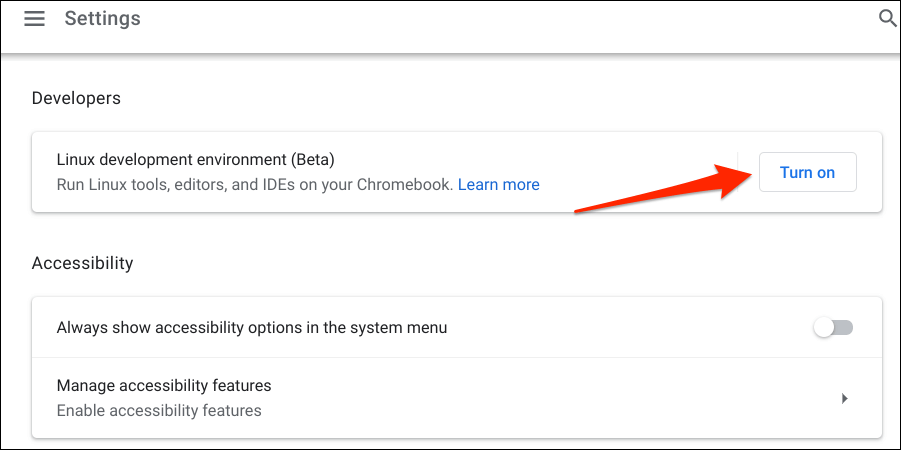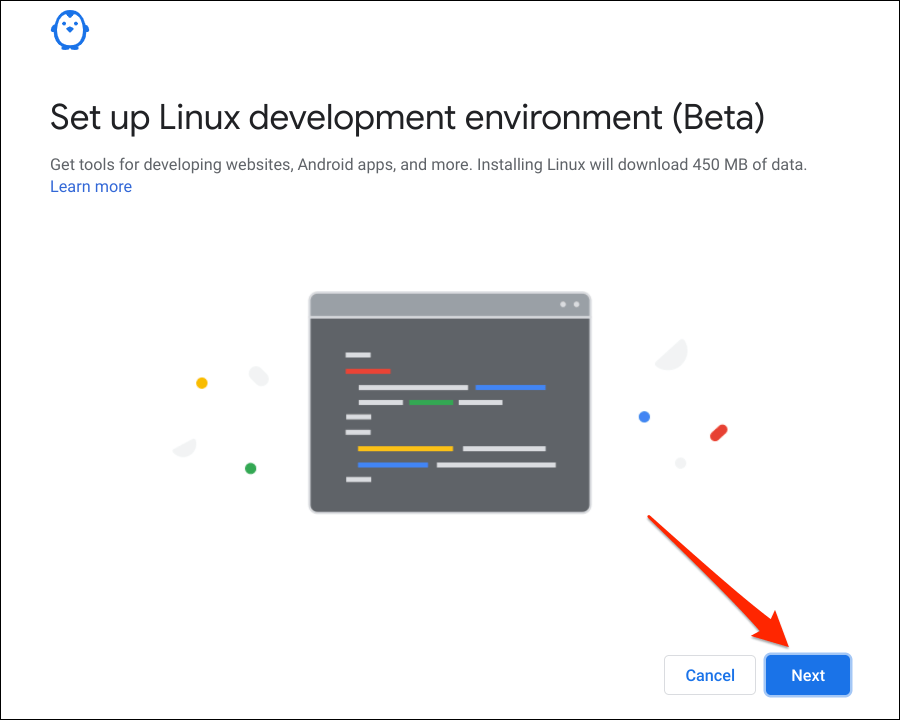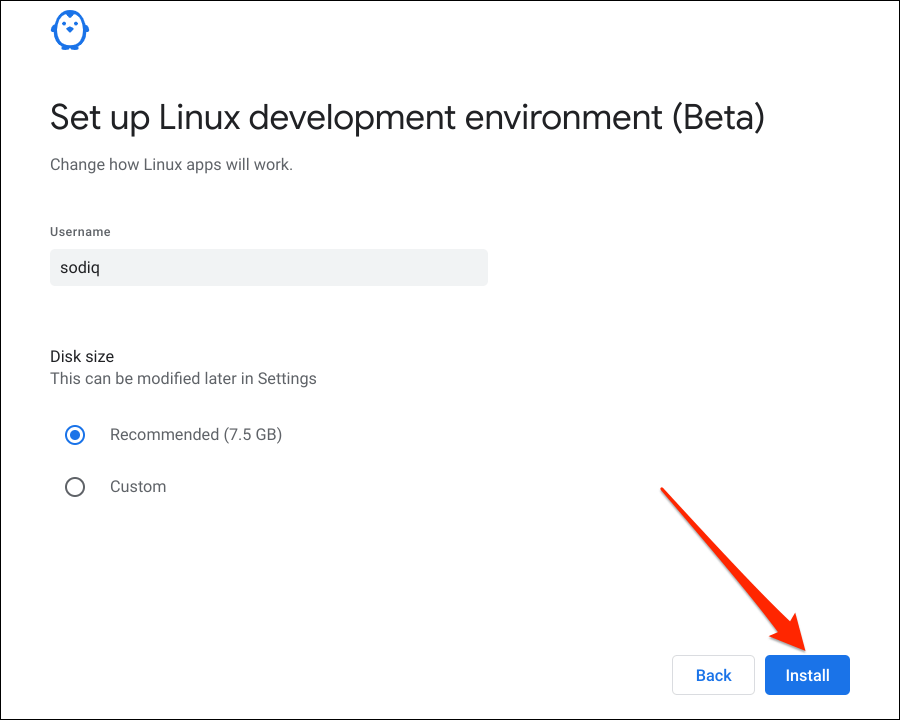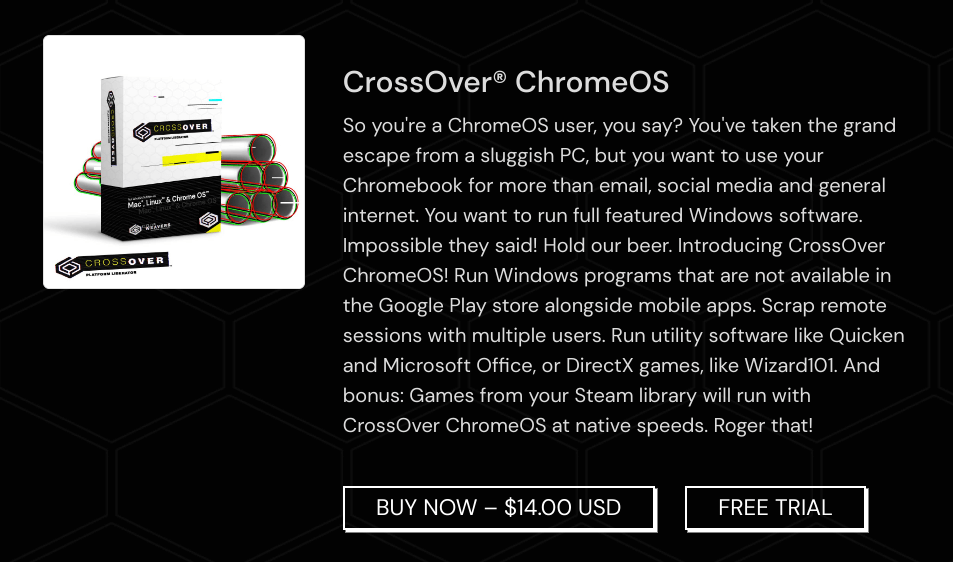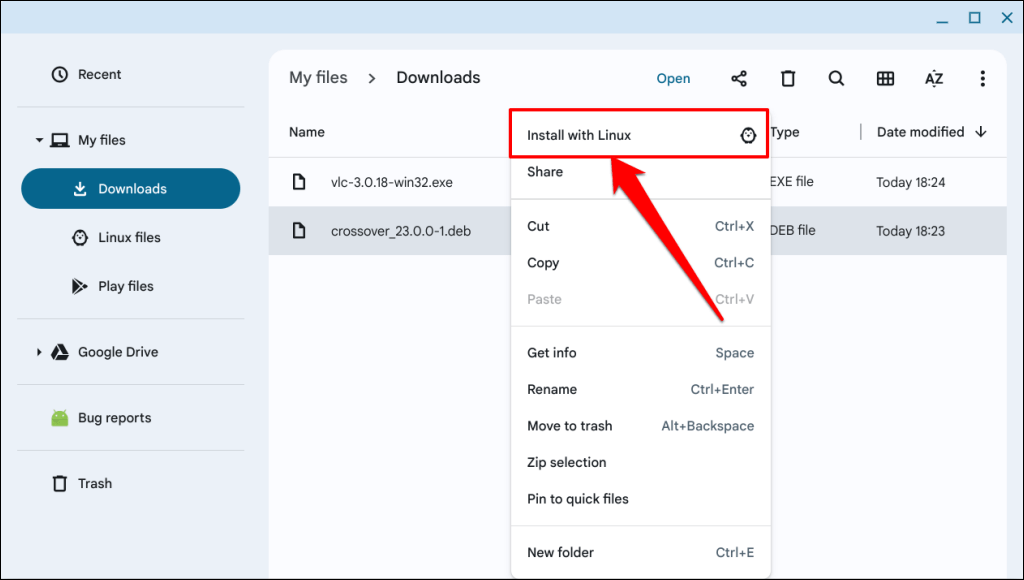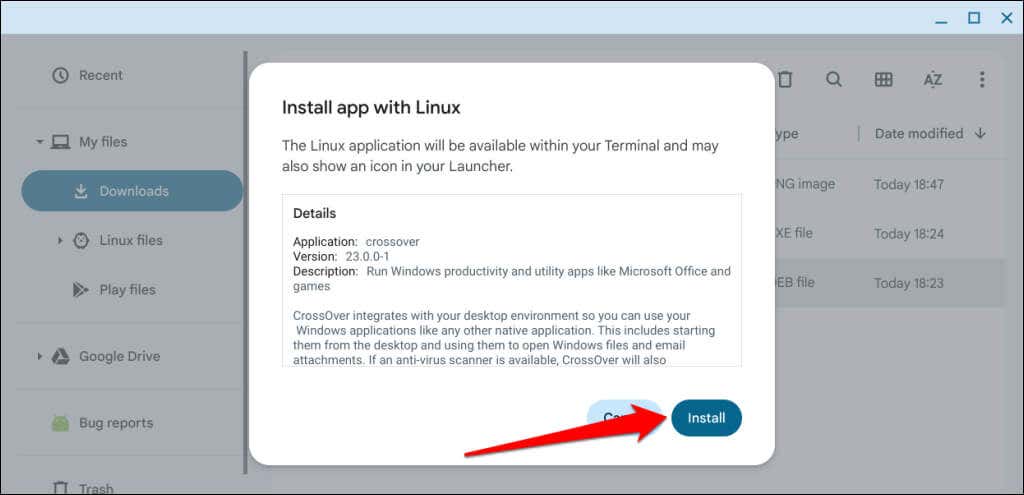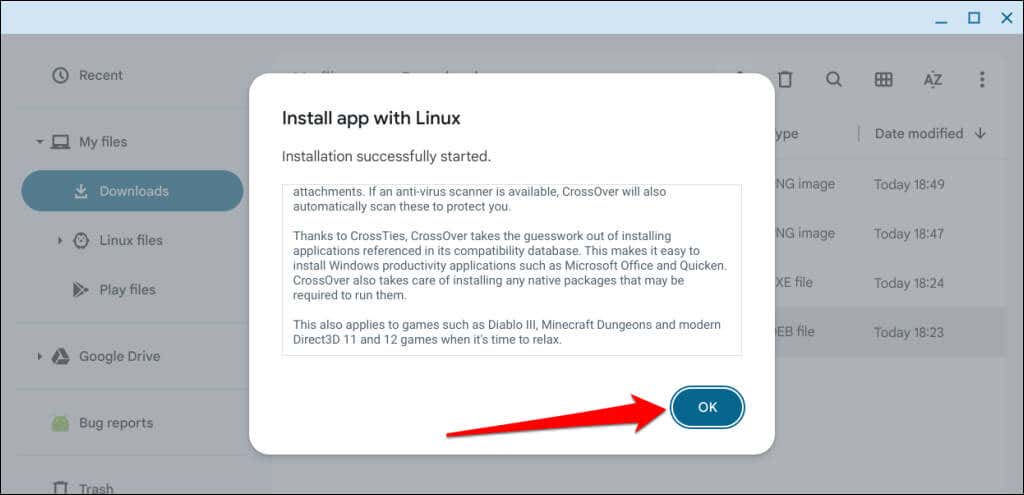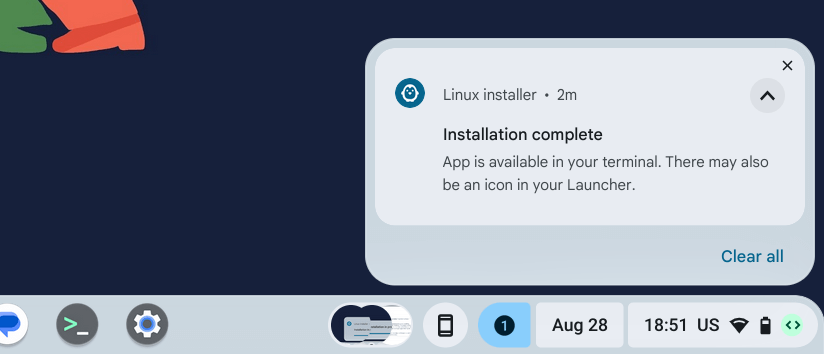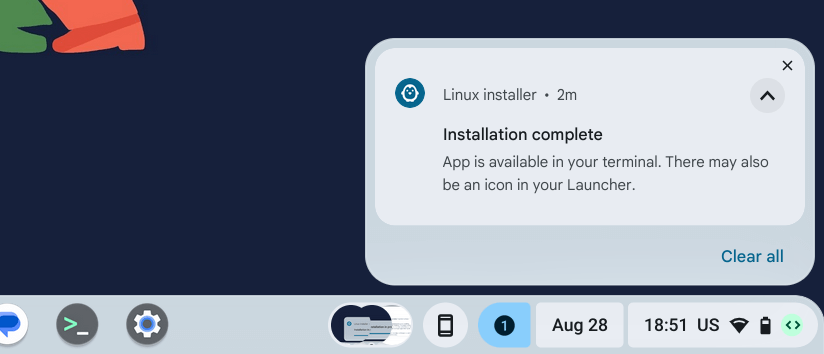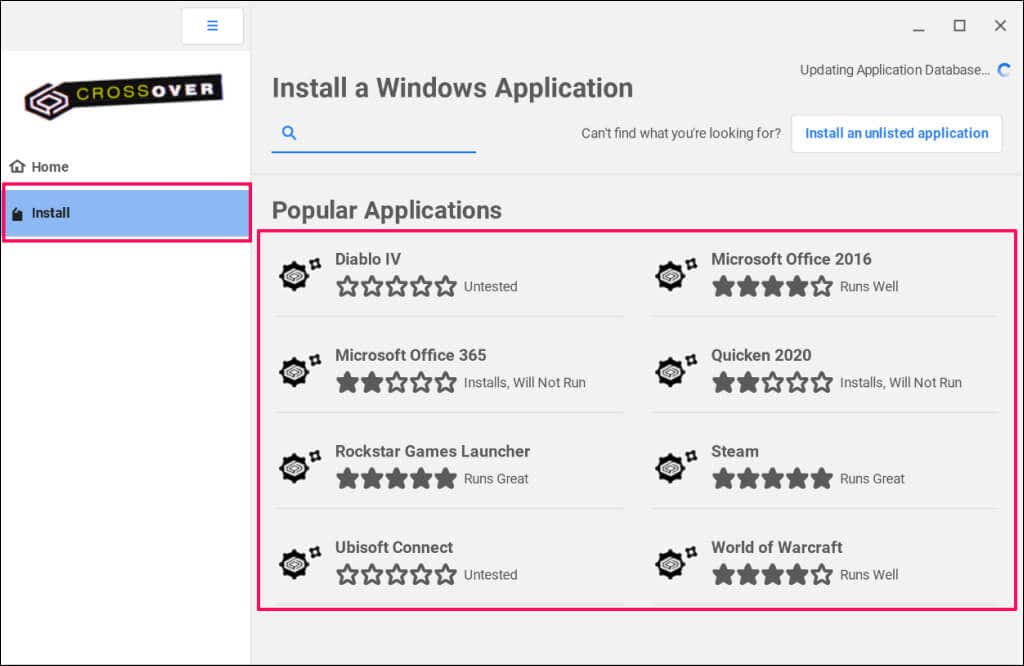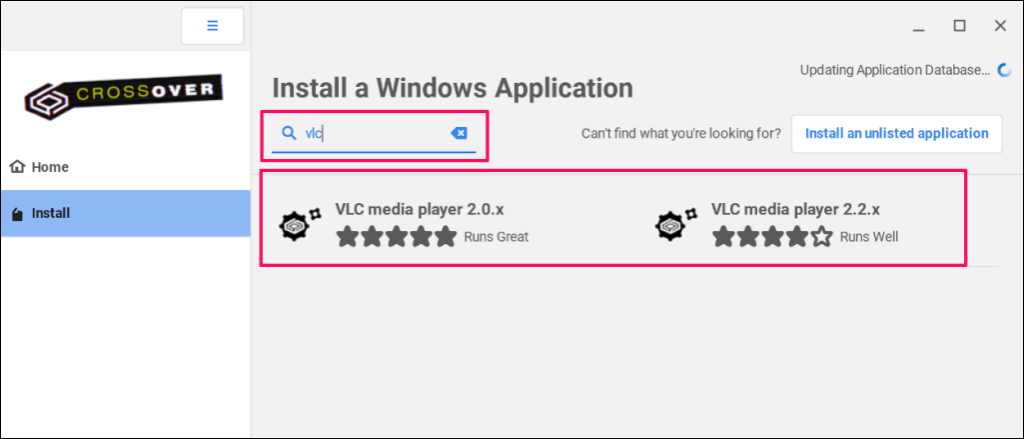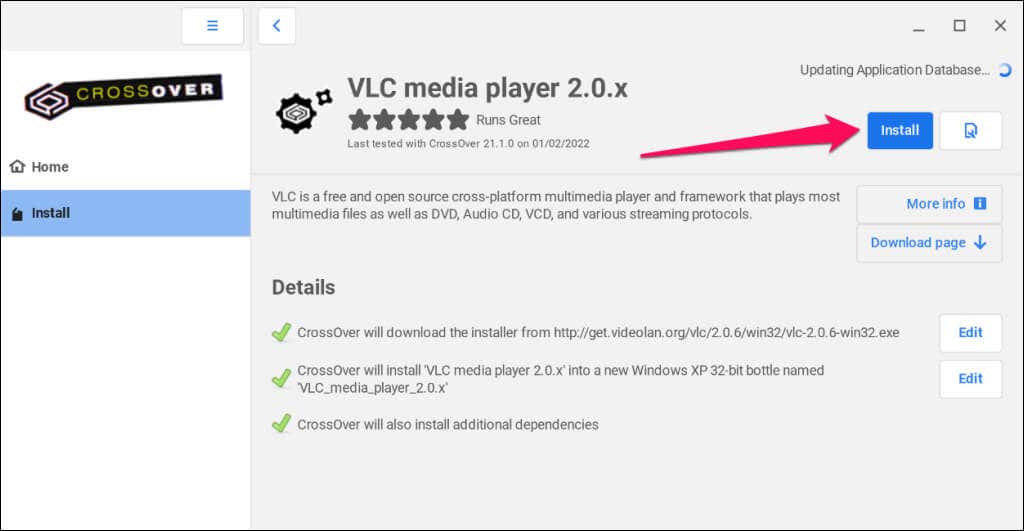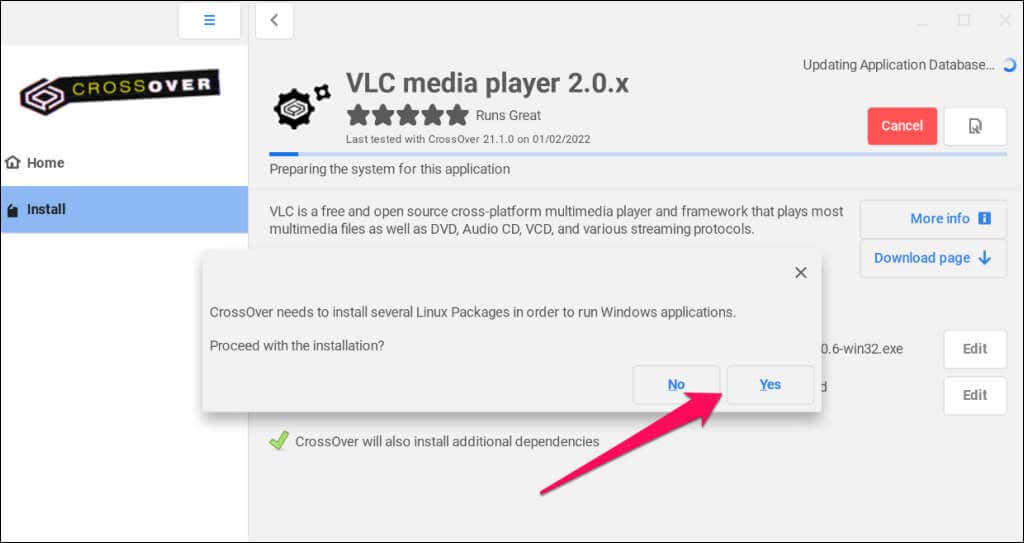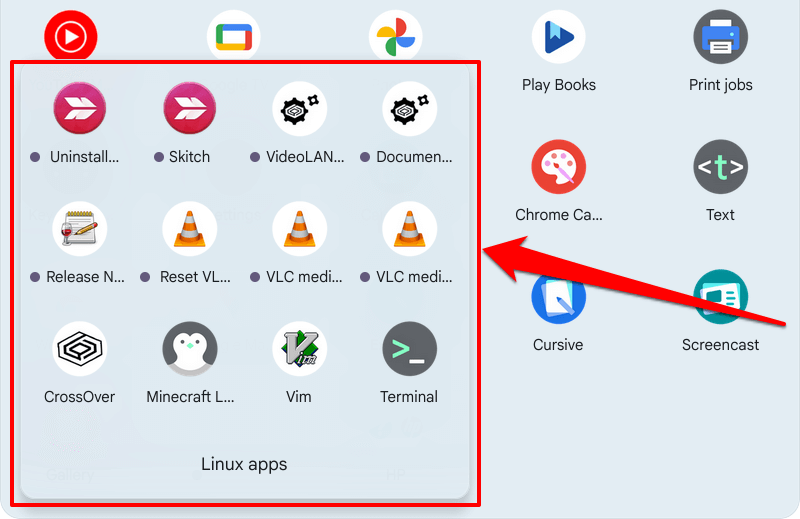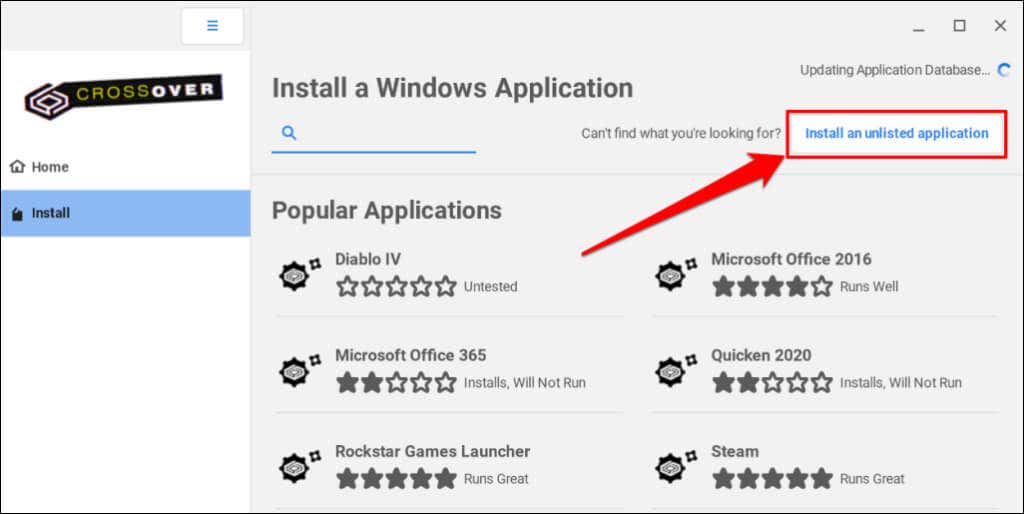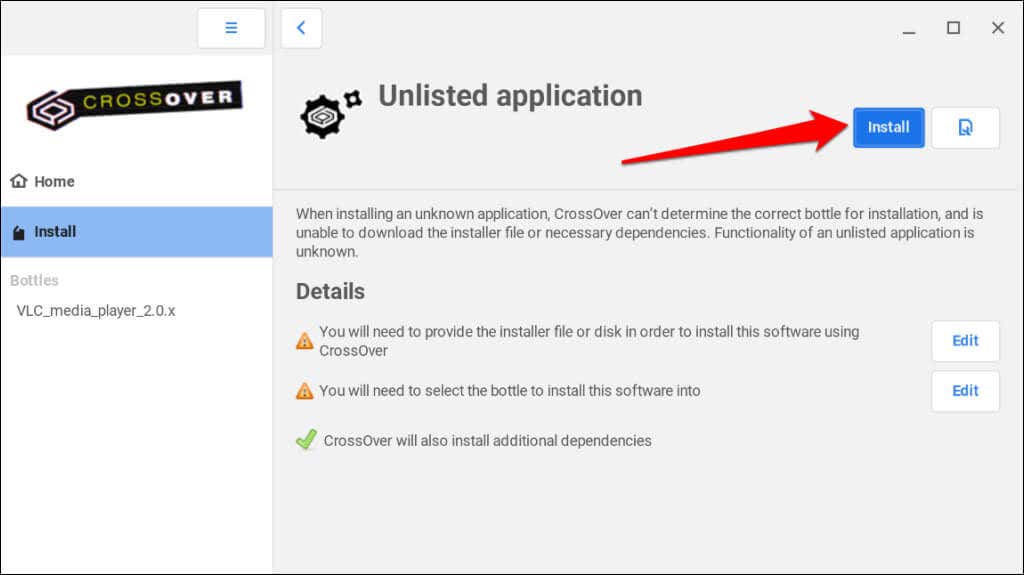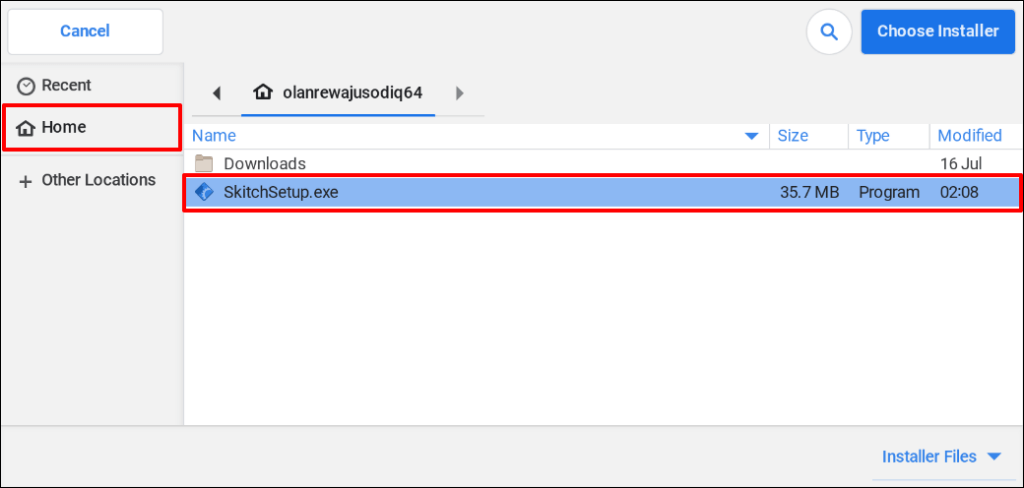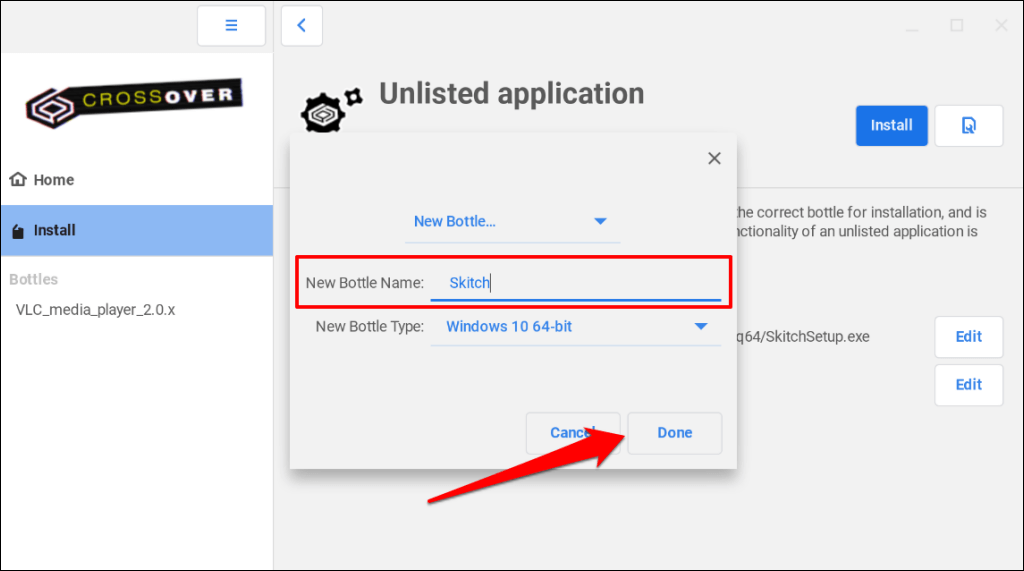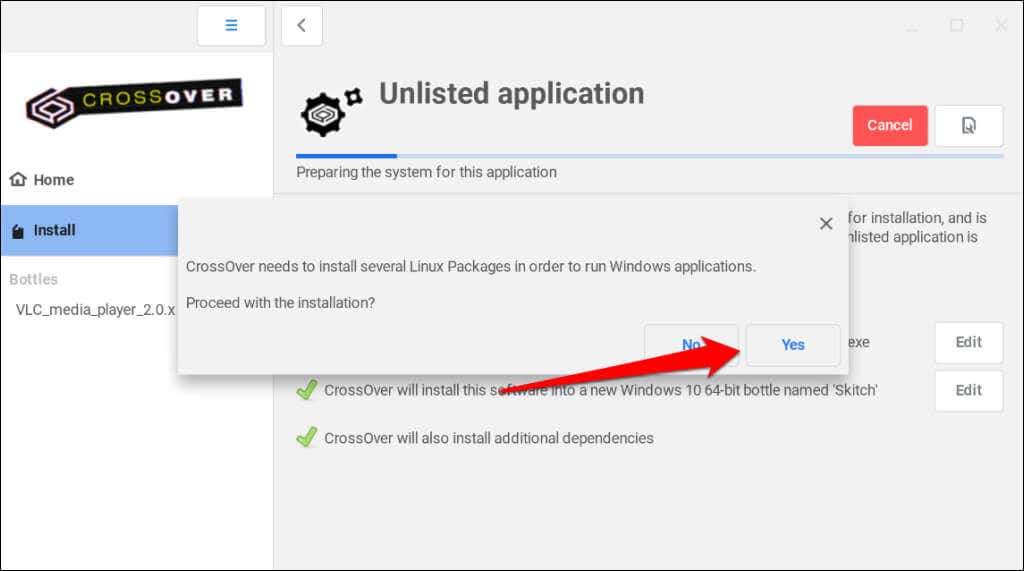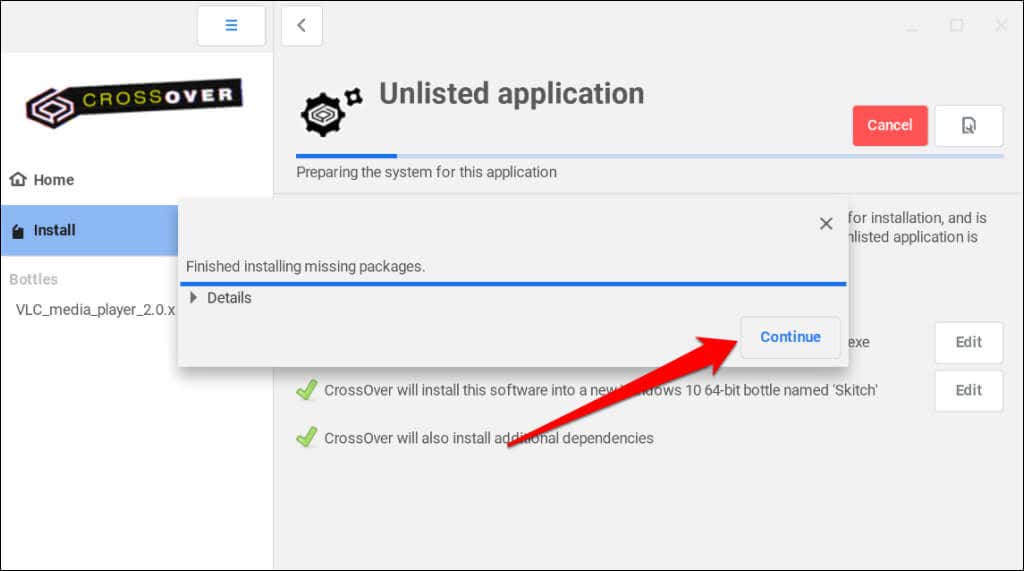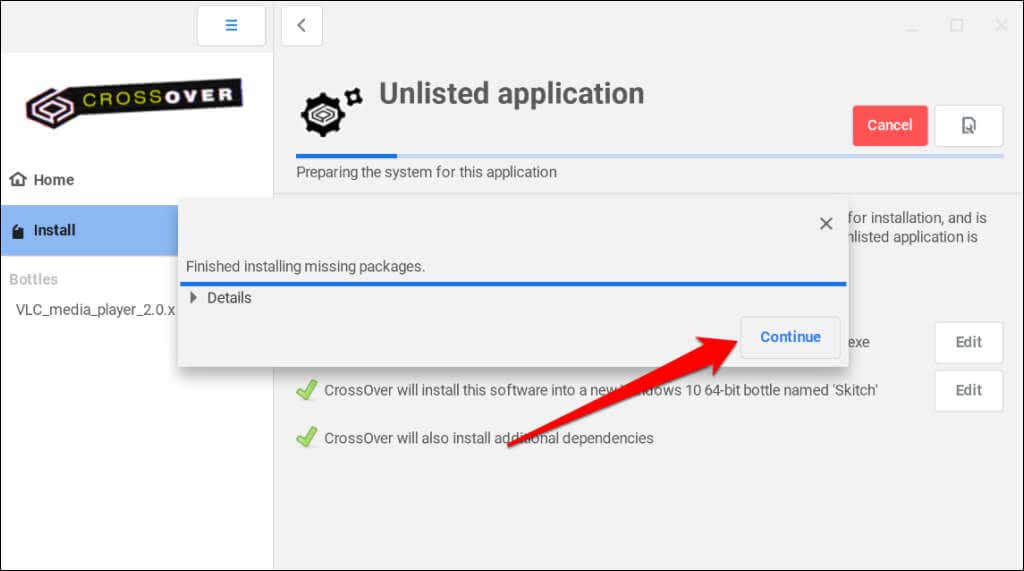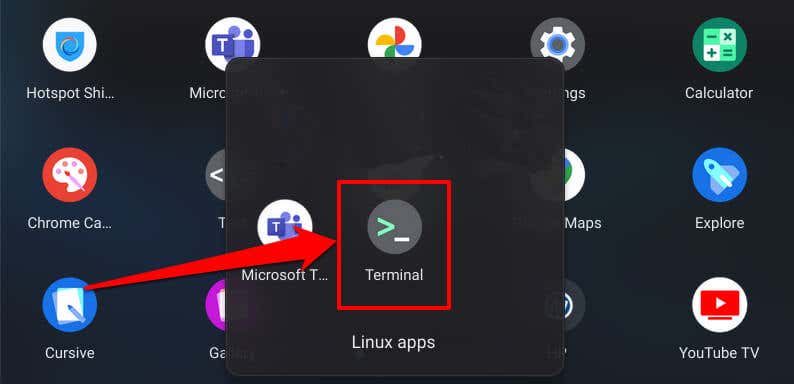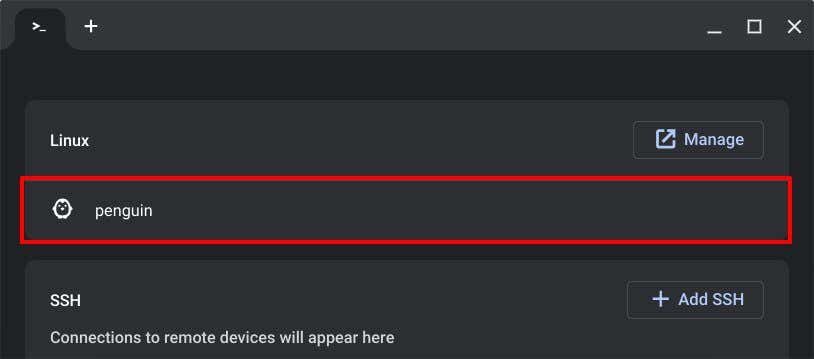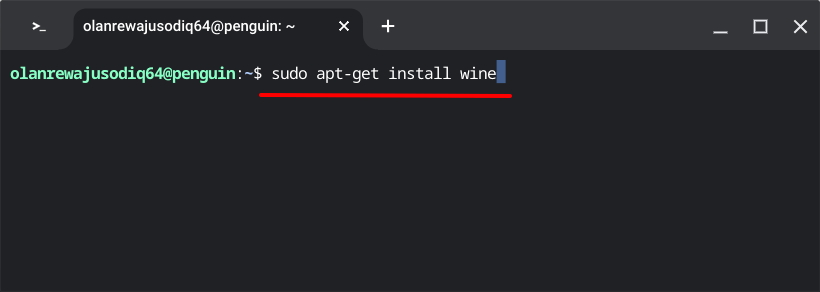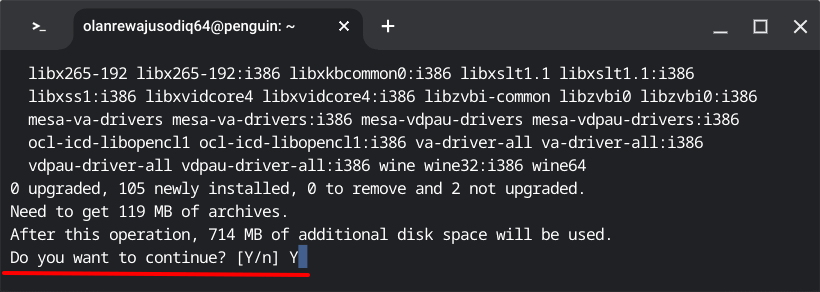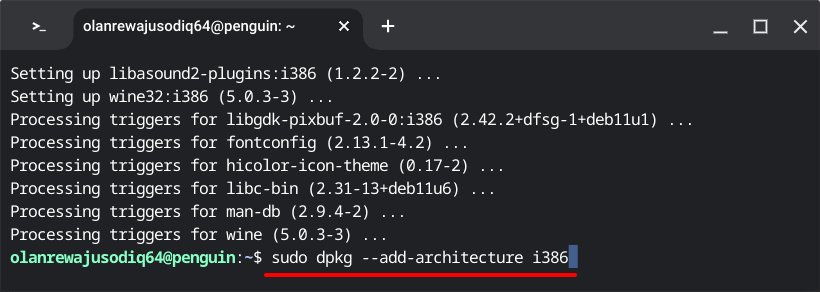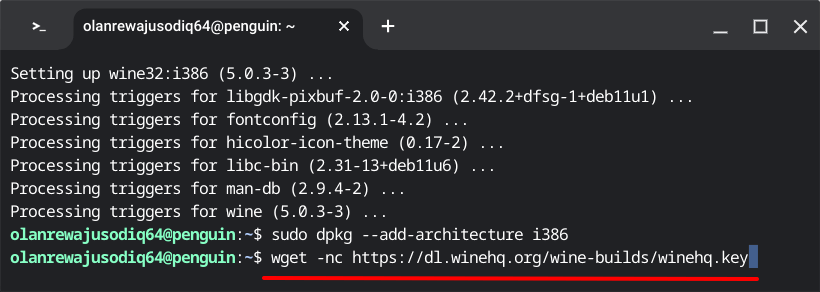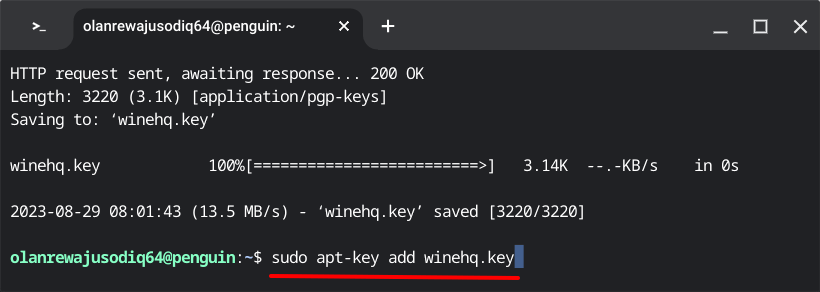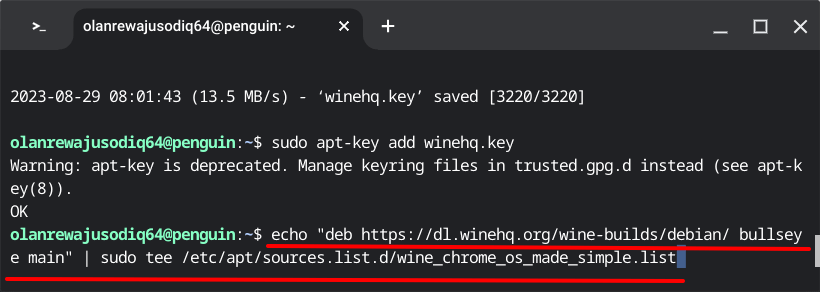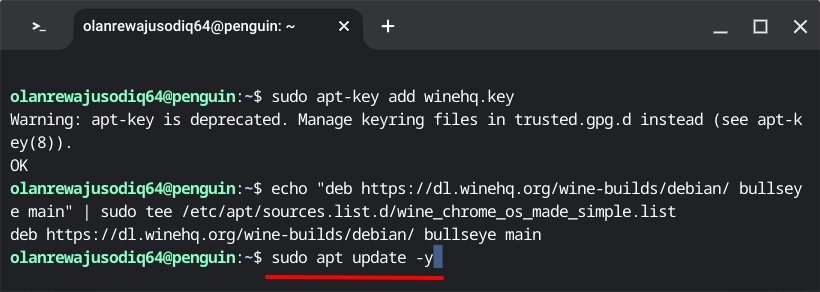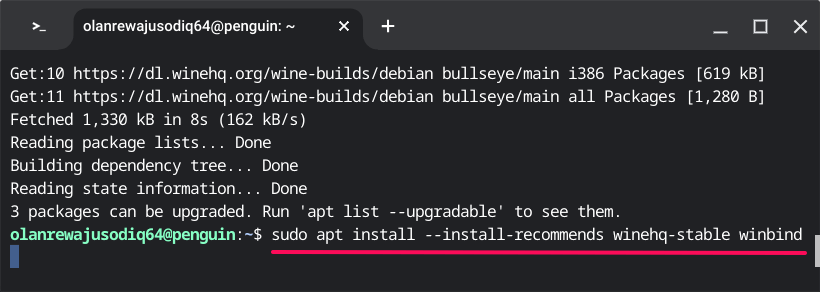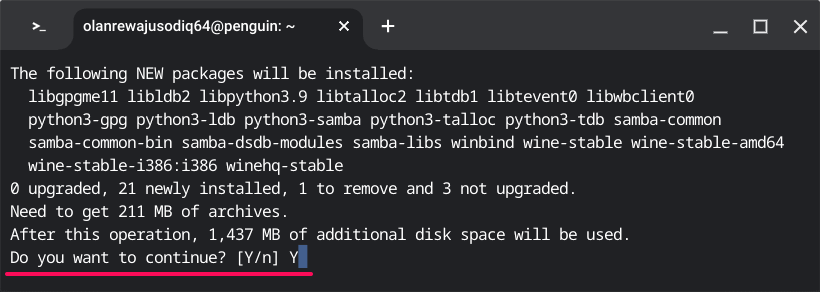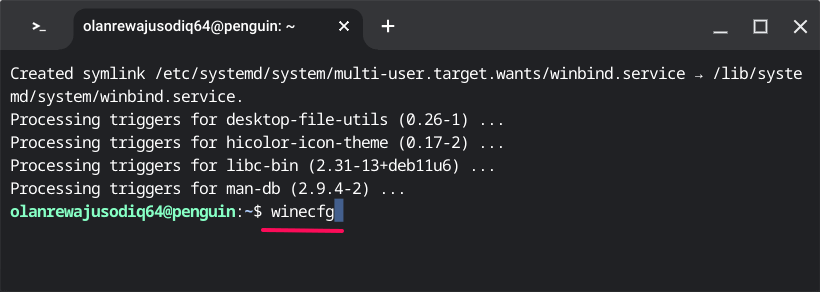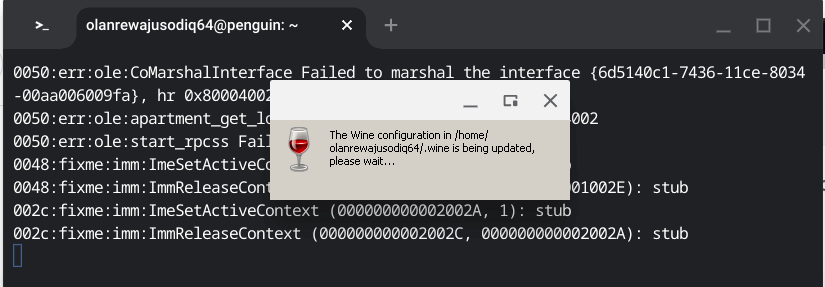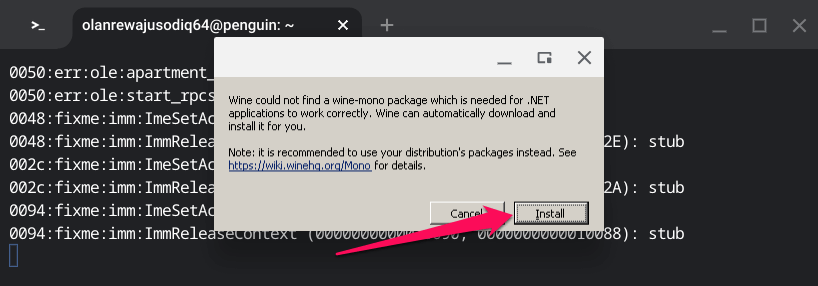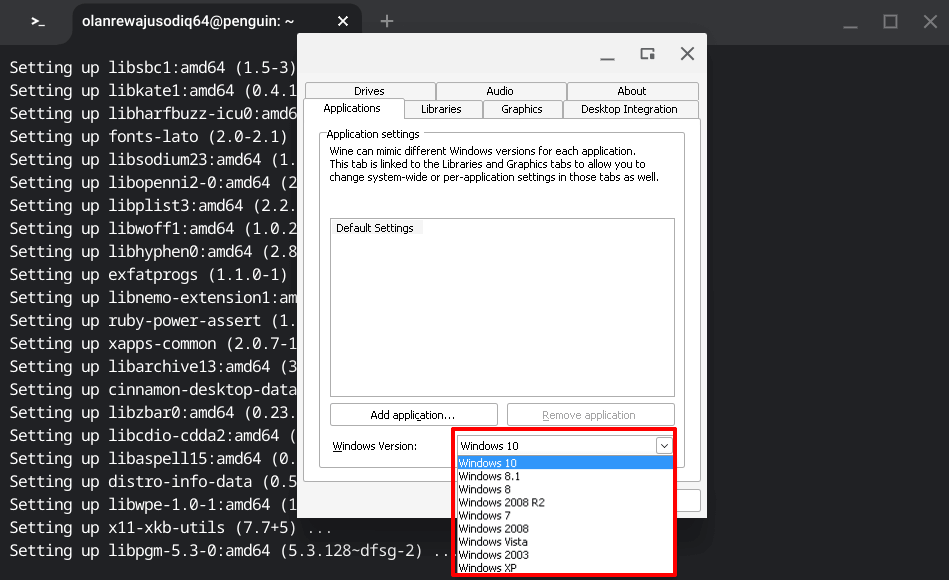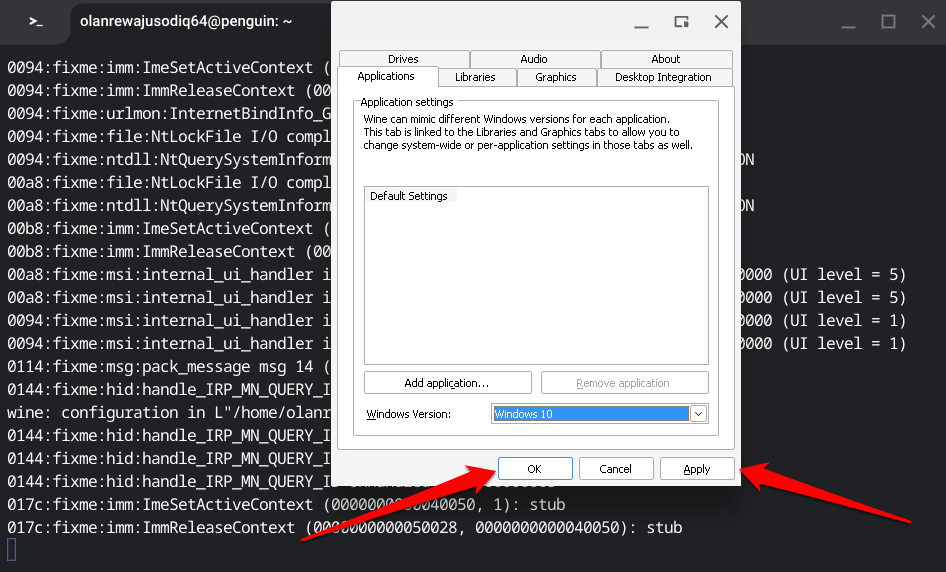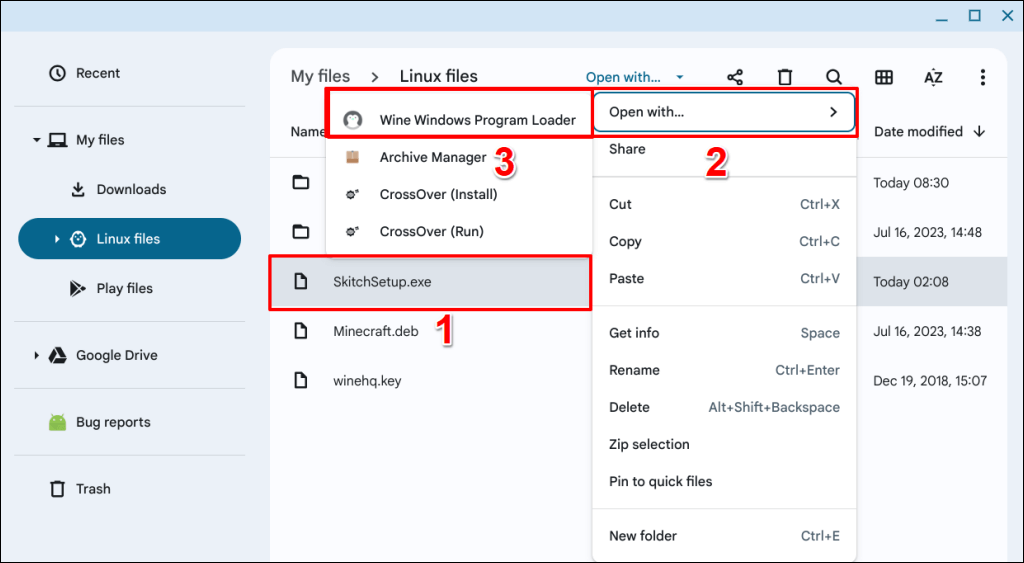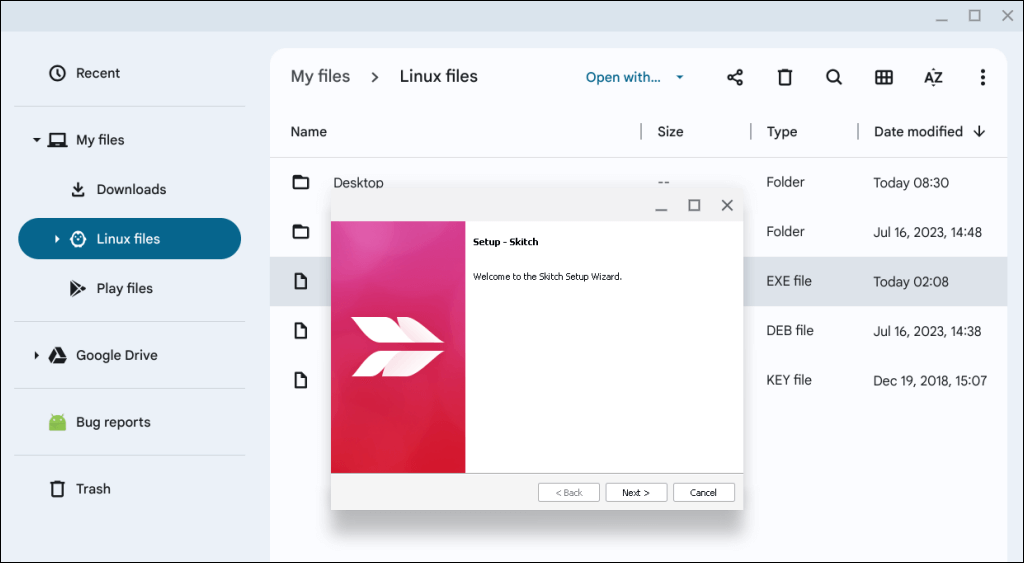Нужно ли вам использовать на Chromebook приложение, доступное только для Windows? Мы покажем вам, как использовать «эмуляторы» или «приложения уровня совместимости» для установки приложений Windows на Chromebook.

Включить среду разработки Linux
Программы, которые позволяют Chromebook запускать приложения Windows, основаны на Linux. Следовательно, вам необходимо включить свой Среда разработки Linux для Chromebook для установки и запуска приложений Windows.
Подключите Chromebook к Wi-Fi и следуйте инструкциям ниже, чтобы настроить среду разработки Linux.
Перейдите в Настройки>Дополнительно>Разработчикии выберите Включитьв строке «Среда разработки Linux». .
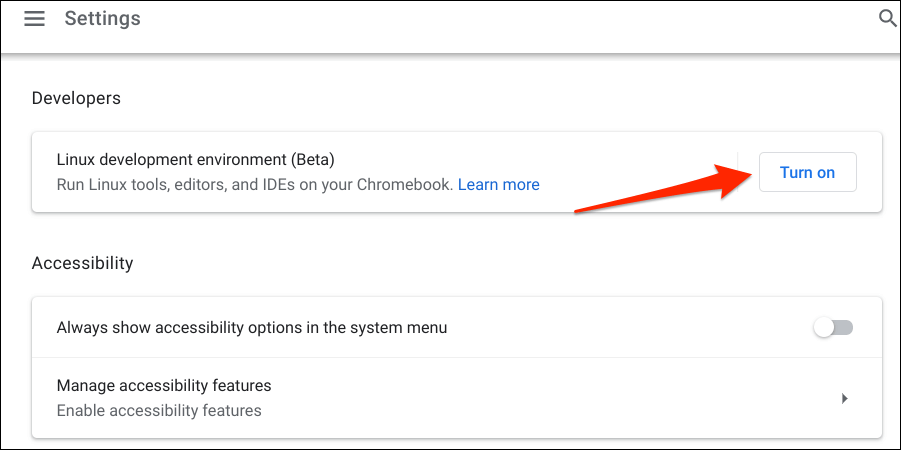
Выберите Далее, чтобы продолжить.
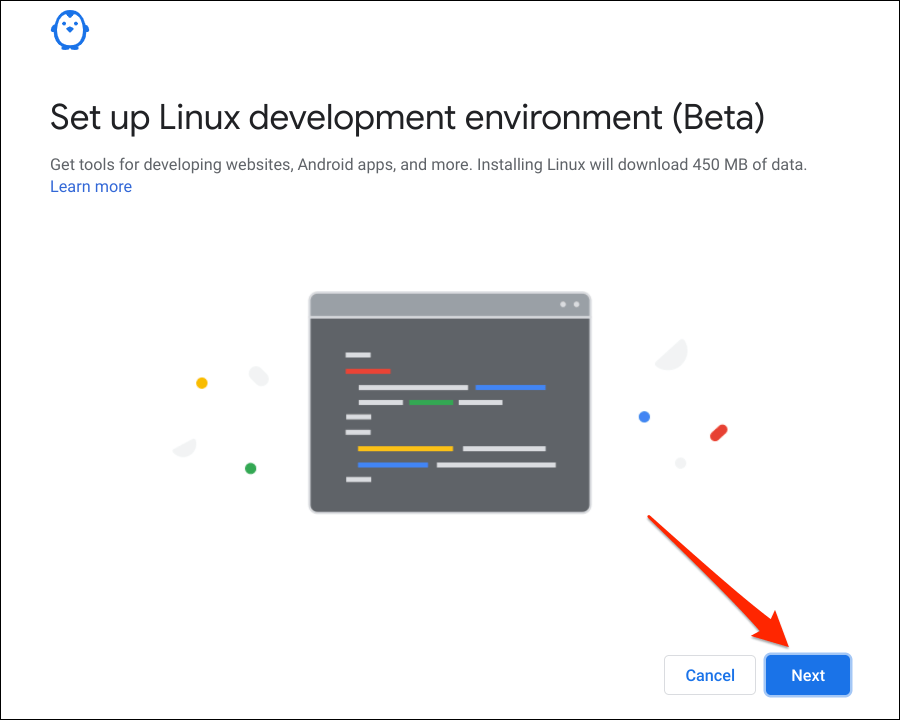
Введите предпочтительное имя для виртуальной машины Linux, выберите Рекомендуемыйразмер диска и выберите Установить.
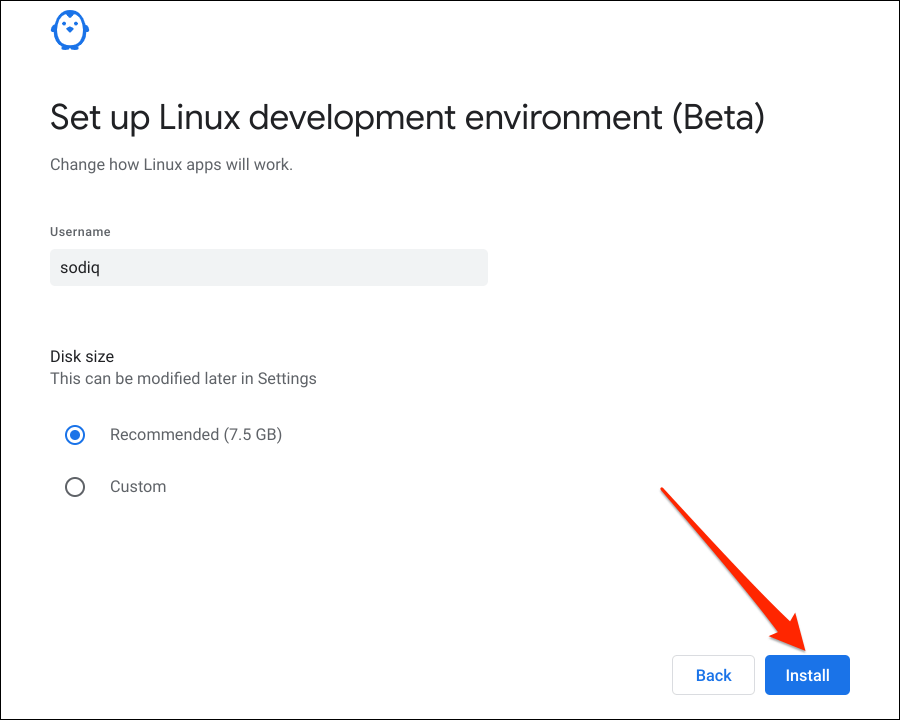
Запуск приложений Windows с помощью CrossOver
CrossOver — это программное обеспечение на базе Linux, которое позволяет запускать приложения для Windows на компьютерах с ChromeOS и macOS. Хотя CrossOver является платным программным обеспечением (стоит 14 долларов США), вы можете использовать пробную версию в течение двух недель без оплаты.
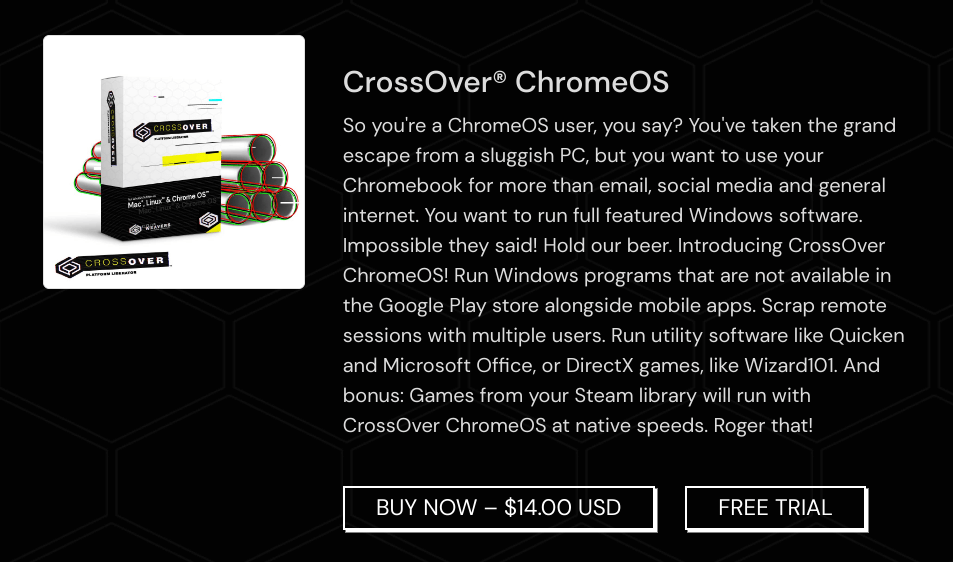
Создайте учетную запись на сайт разработчика (CodeWeavers) и загрузите приложение CrossOver ChromeOS или бесплатную пробную версию. Следуйте инструкциям ниже, чтобы настроить CrossOver и использовать его для запуска приложений Windows на Chromebook.
Откройте приложение «Файлы»и перейдите в каталог, в котором вы сохранили установочный файл CrossOver Linux.
Дважды щелкните файл CrossOver Debian или щелкните правой кнопкой мыши и выберите Установить с помощью Linux.
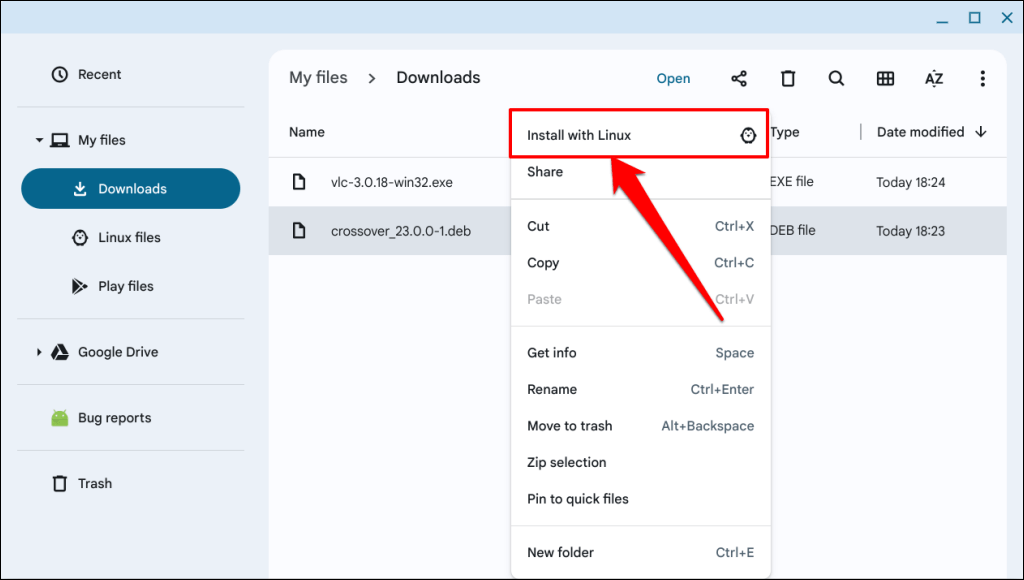
Нажмите кнопку Установить, чтобы продолжить установку.
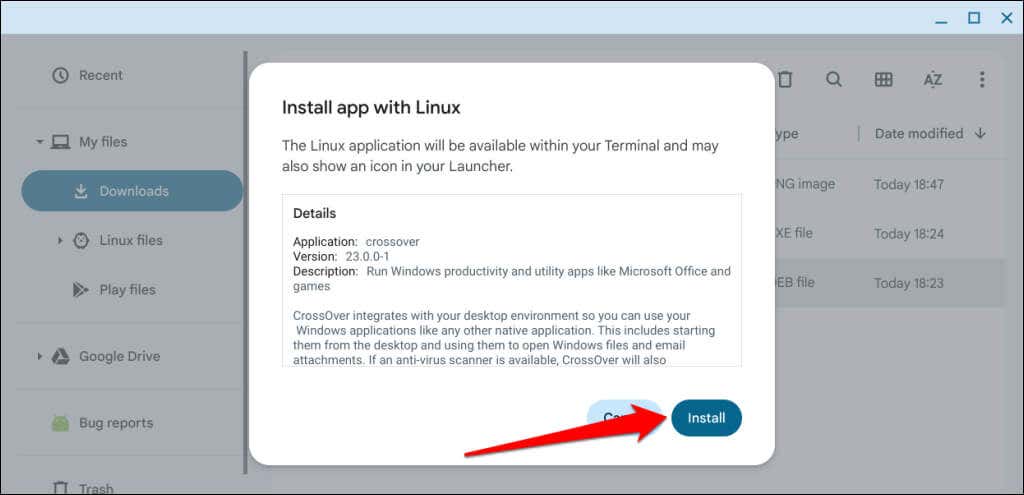
Нажмите ОК, чтобы закрыть окно установщика Linux.
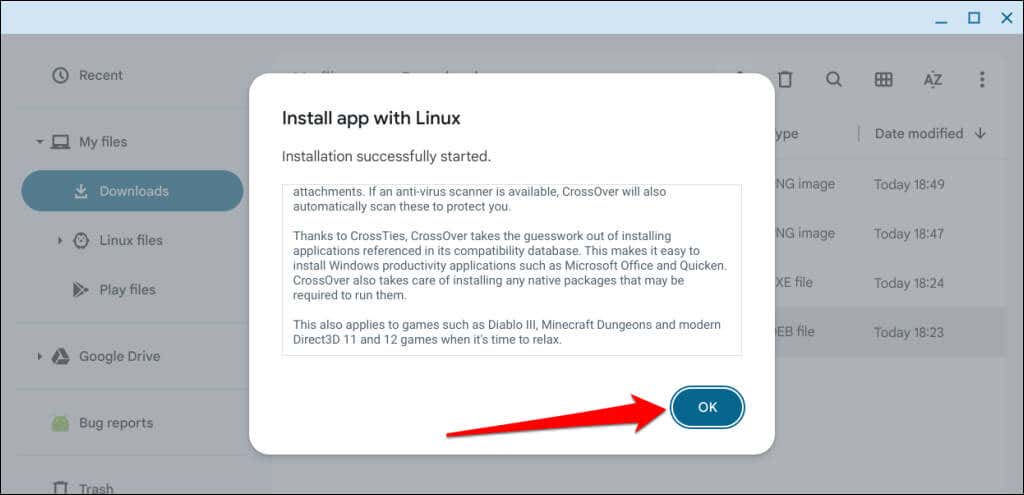
Вы должны видеть ход установки приложения в области статуса вашего Chromebook — в правом нижнем углу экрана. Перейдите к следующему шагу, когда увидите сообщение об успешном завершении установки.
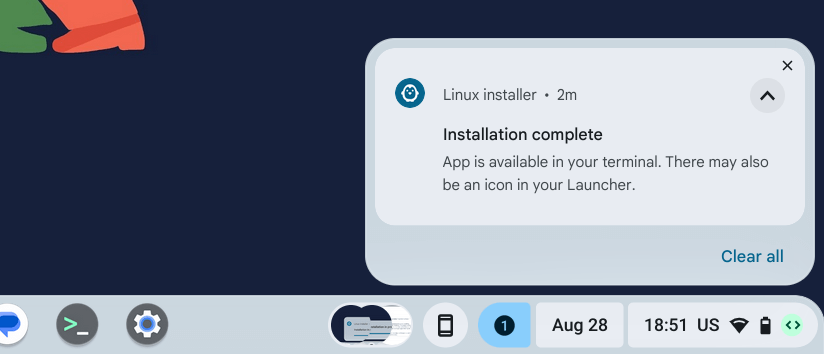
Нажмите клавишу поиска на Chromebook, откройте папку «Приложения Linux» на панели запуска и выберите CrossOver..
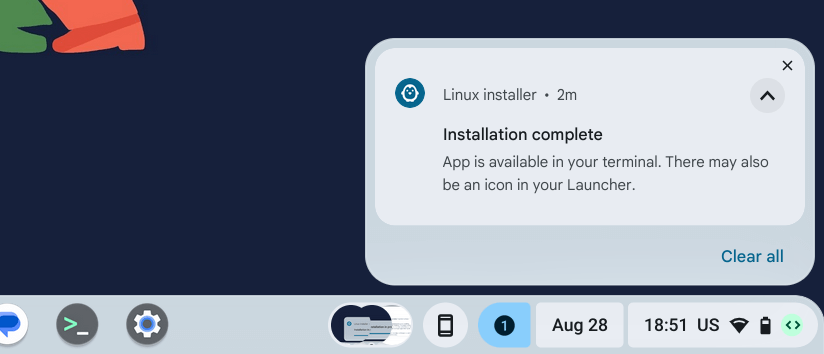
Войдите в свою учетную запись CodeWeaver, когда будет предложено связать бесплатную пробную версию или приобрести приложение CrossOver.
Перейдите на вкладку Установить, чтобы просмотреть приложения Windows в библиотеке CrossOver.
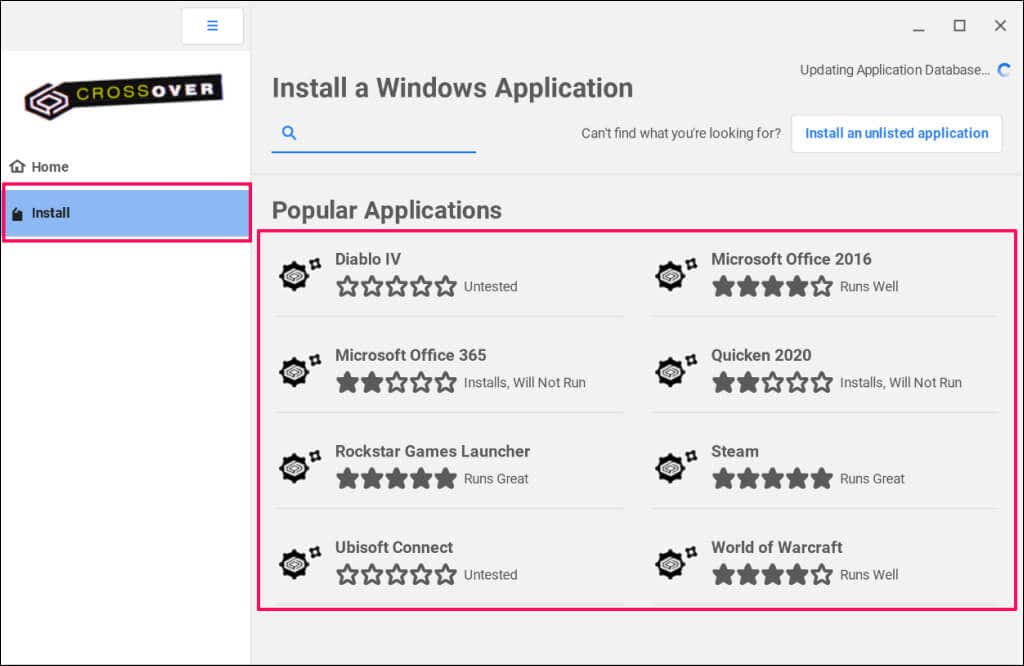
Используйте кнопку поиска, чтобы найти приложения, которых нет в списке на экране, и выберите приложение, которое хотите установить.
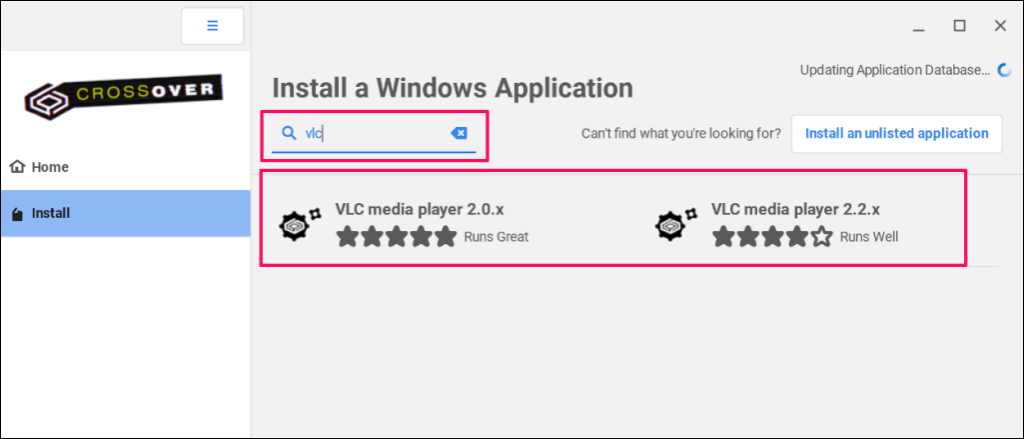
Выберите Установитьв правом верхнем углу, чтобы продолжить.
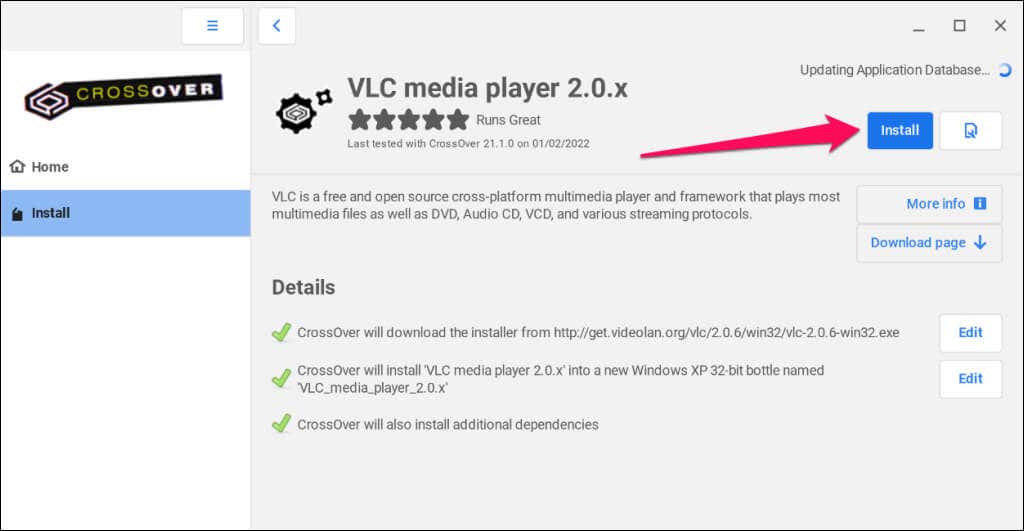
Вы получите уведомление, позволяющее CrossOver установить некоторые пакеты Linux для запуска приложений Windows. Выберите Да, чтобы продолжить, и подождите, пока CrossOver установит приложение.
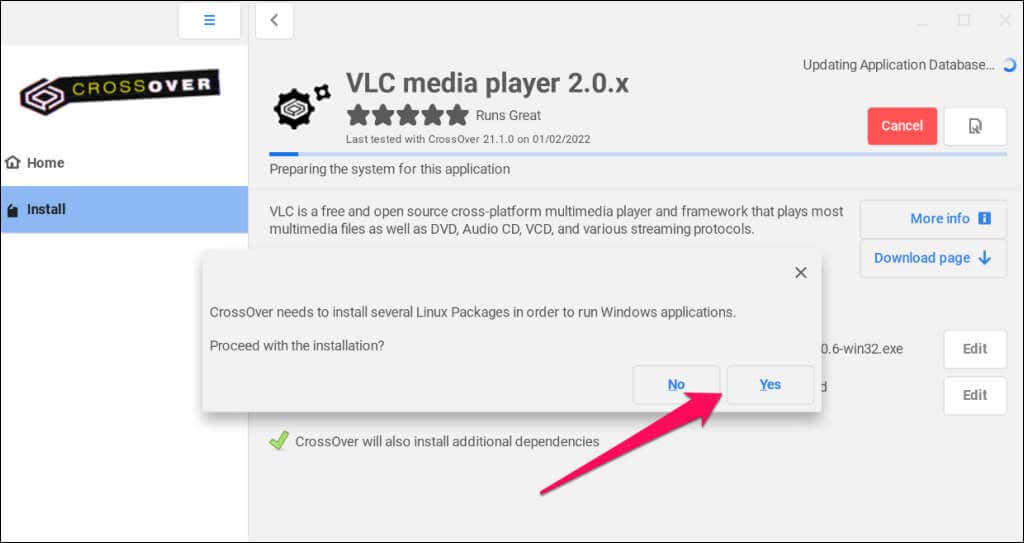
Откройте библиотеку приложений Chromebook и проверьте папку «Приложения Linux» на наличие установленного приложения Windows.
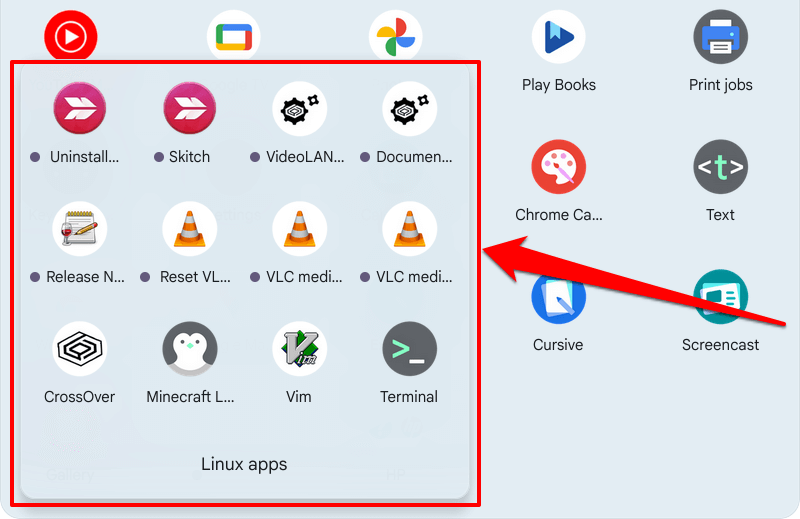
Если приложения нет в библиотеке CrossOver, загрузите его исполняемый файл со сторонних веб-сайтов и установите его вручную. Обязательно сохраните установочный EXE-файл приложения в папке «Файлы Linux» приложения «Файлы».
Откройте вкладку «Установлено» в CrossOver и выберите Установить приложение, не указанное в спискев правом верхнем углу.
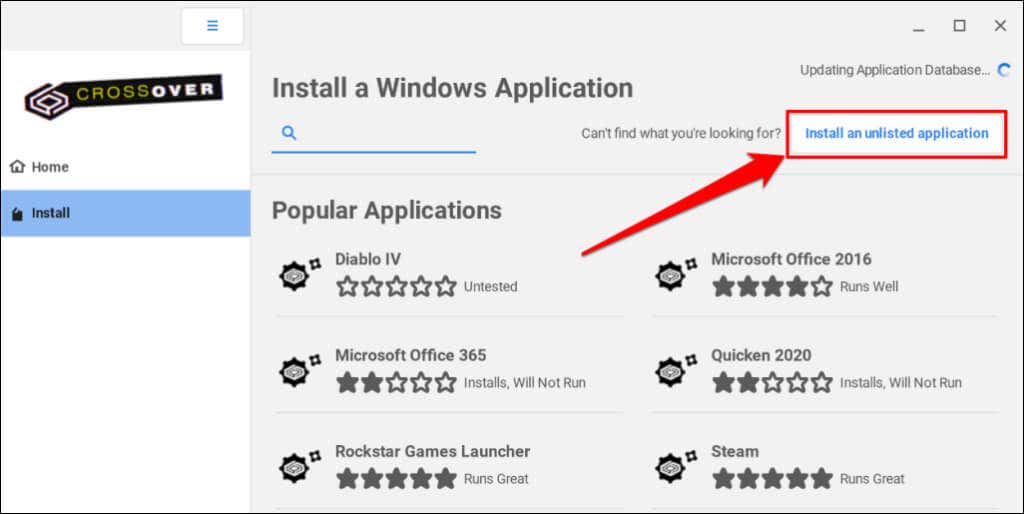
Нажмите кнопку Установить, чтобы продолжить.
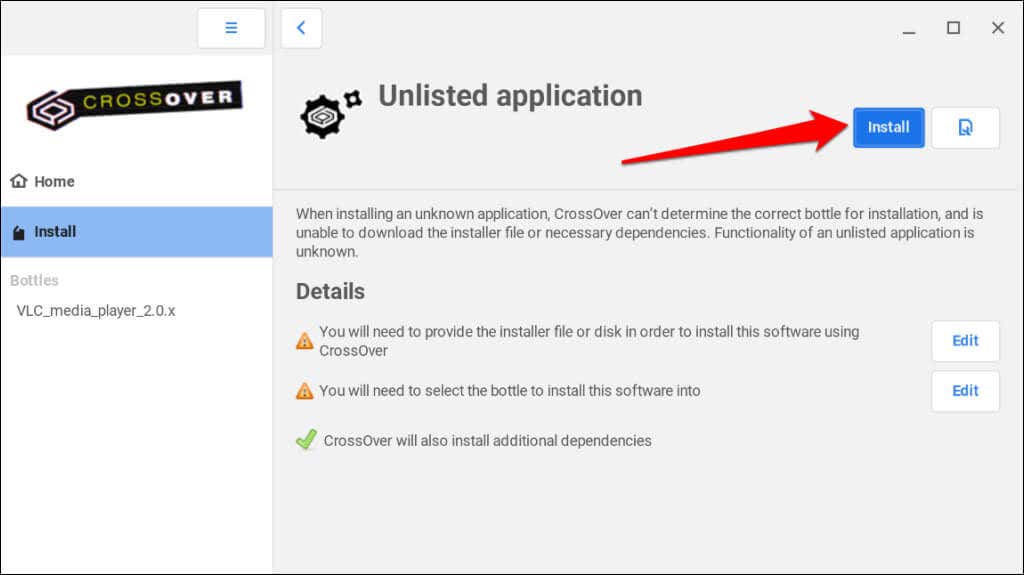
Выберите Главнаяна боковой панели и дважды щелкните исполняемый файл приложения.
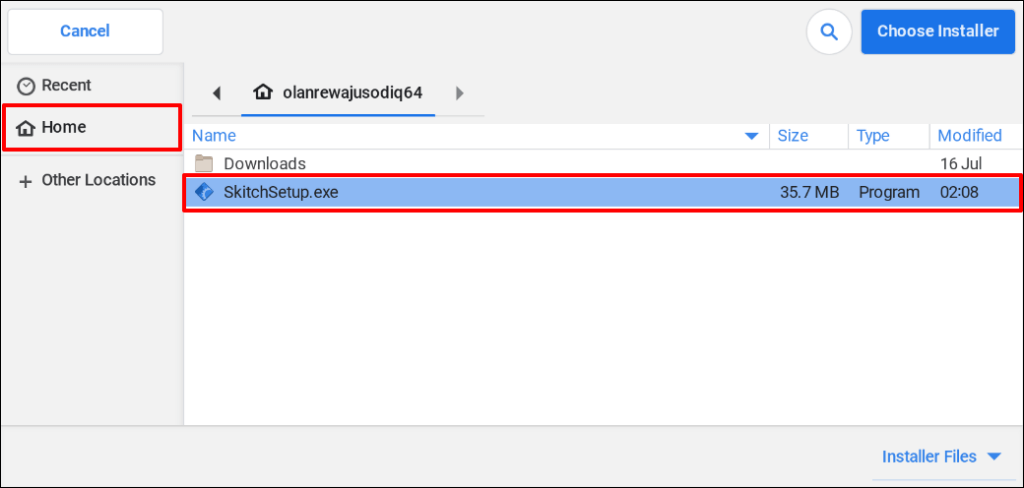
Введите название приложения в диалоговом окне «Название бутылки» и выберите Готово, чтобы продолжить.
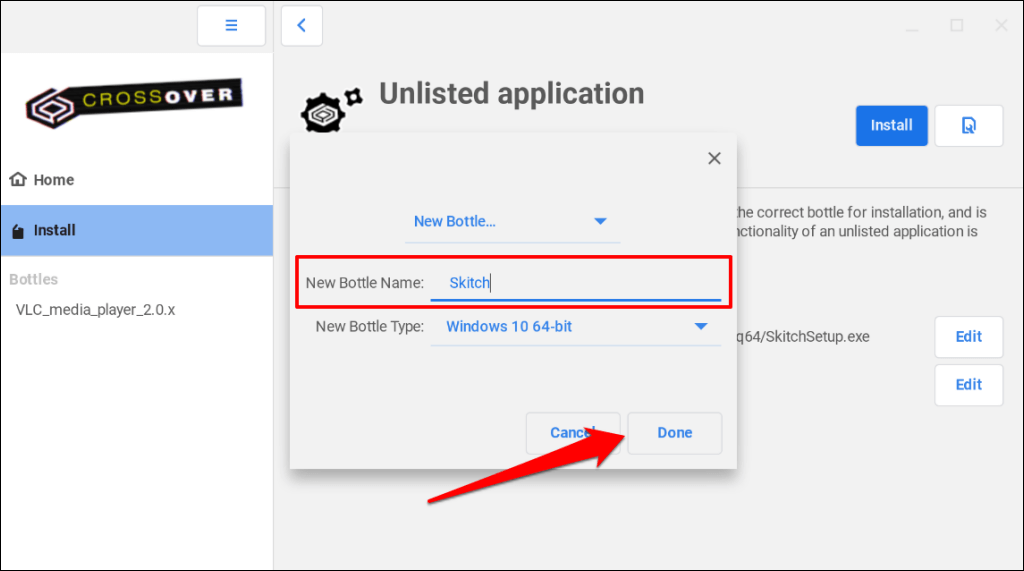
Выберите Дав командной строке, чтобы разрешить CrossOver устанавливать пакеты Linux, необходимые для установки приложения Windows.
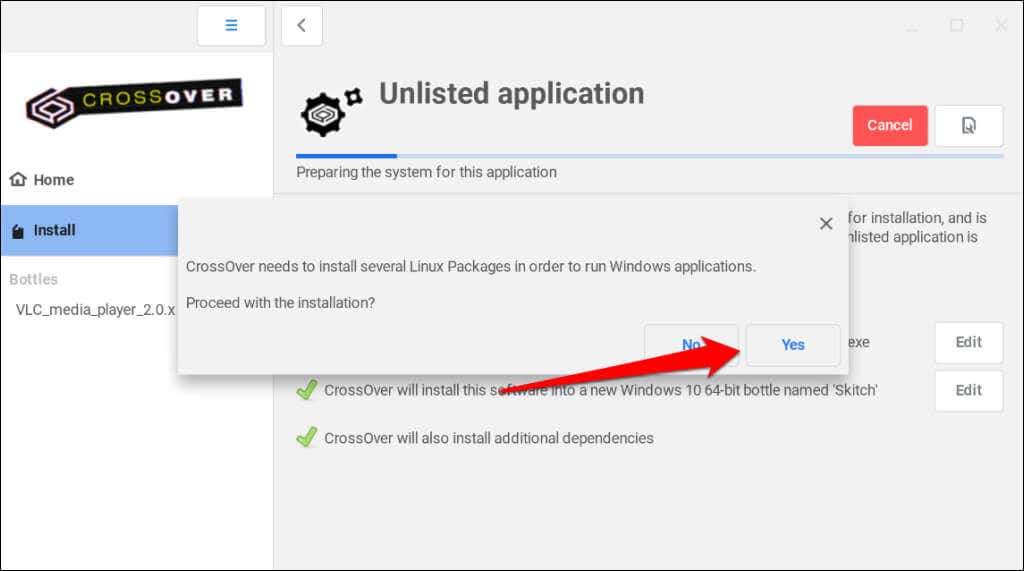
Выберите Продолжитьи подождите, пока CrossOver загрузит исполняемый файл.
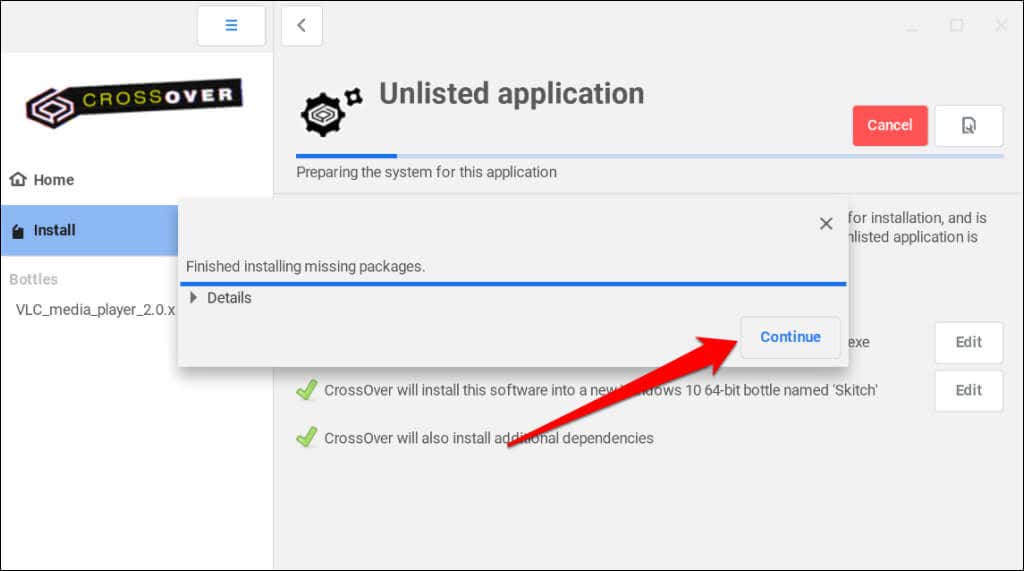
Для продолжения следуйте инструкциям по установке.
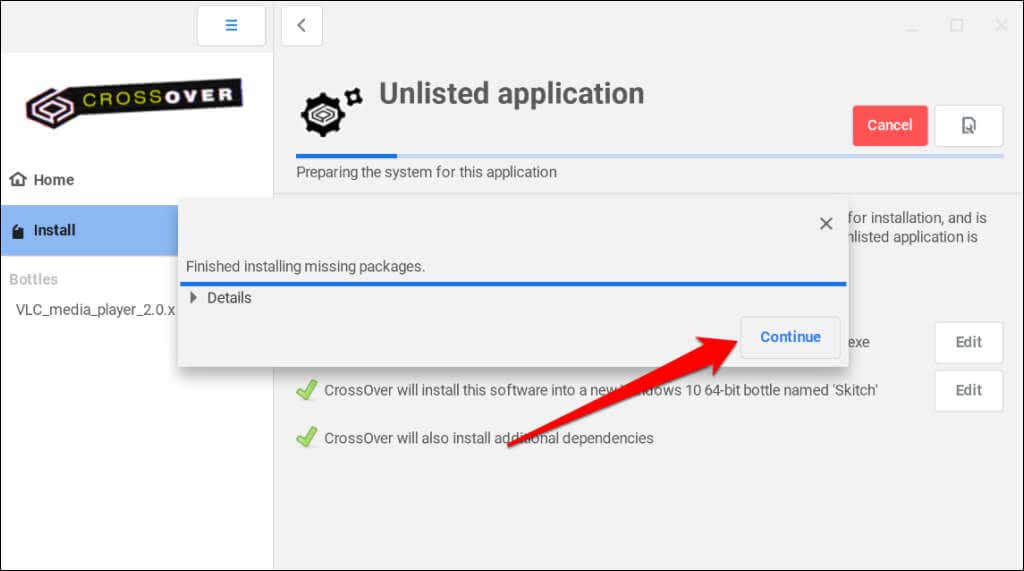
Запуск приложений Windows с помощью Wine
И Wine, и CrossOver разработаны CodeWeavers. Хотя CrossOver является платным программным обеспечением, Wine имеет открытый исходный код и бесплатен. По данным CodeWeavers, компания использует покупки у CrossOver для финансирования разработчиков, работающих над Wine..
Если у вас нет 14 долларов на CrossOver, Wine — бесплатная и столь же эффективная альтернатива. Для установки Wine на Chromebook требуется выполнить несколько команд в Linux-терминал, но процесс прост.
Установите Wine на Chromebook
Подключите Chromebook к Интернету и следуйте инструкциям ниже.
Откройте библиотеку приложений Chromebook и выберите Приложение «Терминал»в папке «Приложение Linux».
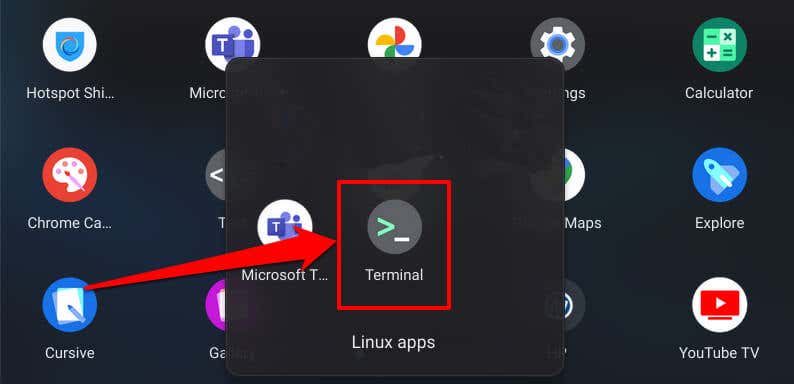
Выберите Penguin, чтобы открыть интерфейс командной строки терминала.
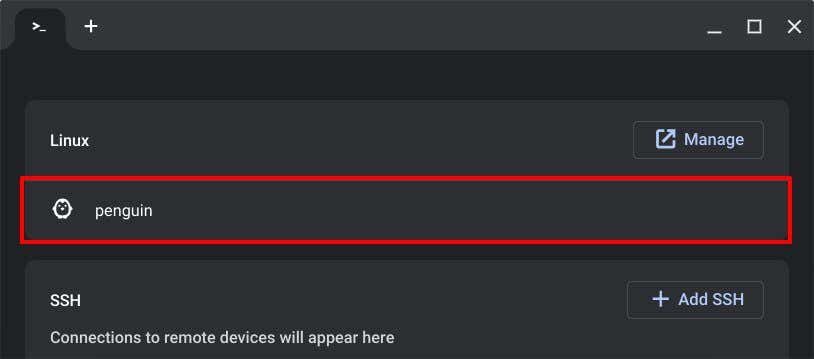
Вставьте sudo apt-get install Wine в консоль и нажмите Enter.
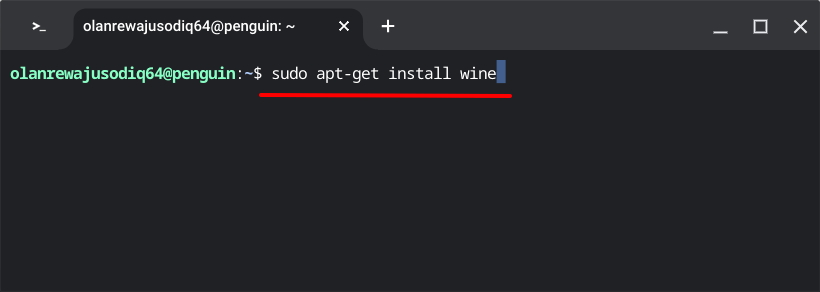
Эта команда установит приложение Wine в Linux-среду вашего Chromebook. Введите Yв поле «Хотите продолжить?» строку и нажмите Enter, чтобы продолжить.
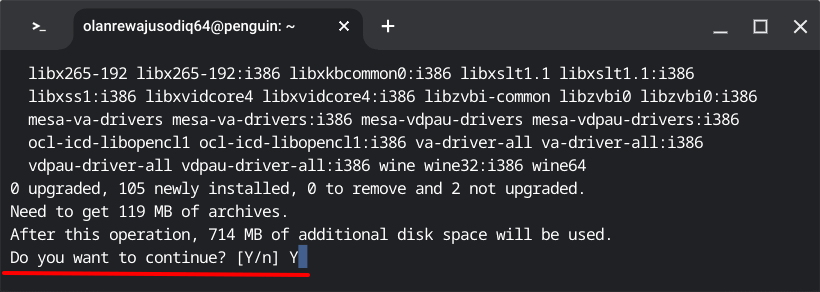
Затем вставьте sudo dpkg –add-architecture i386 и нажмите Enter.
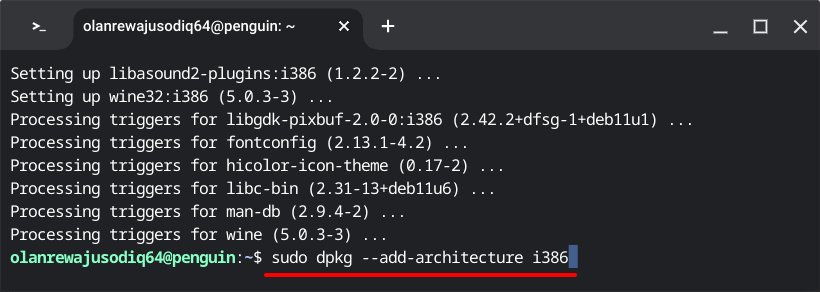
Эта команда позволяет использовать 32-битную архитектуру Wine на вашем Chromebook. Перейдите к следующему шагу, когда ваше имя пользователя Linux появится в следующей строке.
Вставьте wget -nc https://dl.winehq.org/wine-builds/winehq.key и нажмите Enter. Выполнение этой команды загружает ключ репозитория Wine.
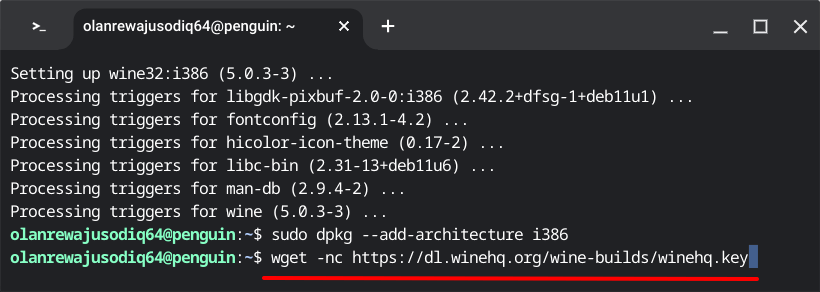
Затем вставьте sudo apt-key add Winehq.key и нажмите Enter, чтобы добавить загруженный ключ репозитория в среду Linux.
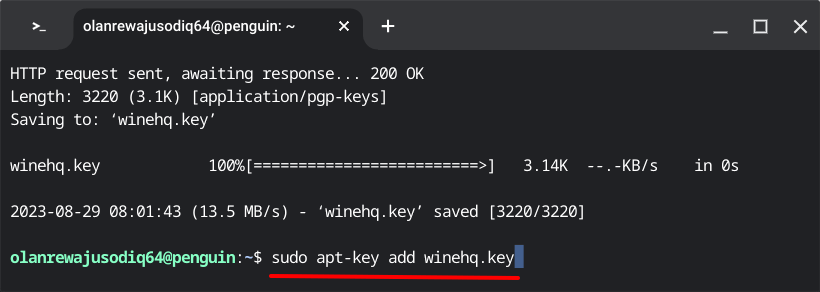
Введите echo «deb https://dl.winehq.org/wine-builds/debian/ Bullseye main» | sudo tee /etc/apt/sources.list.d/wine_chrome_os_made_simple.list в следующей строке и нажмите Enter.
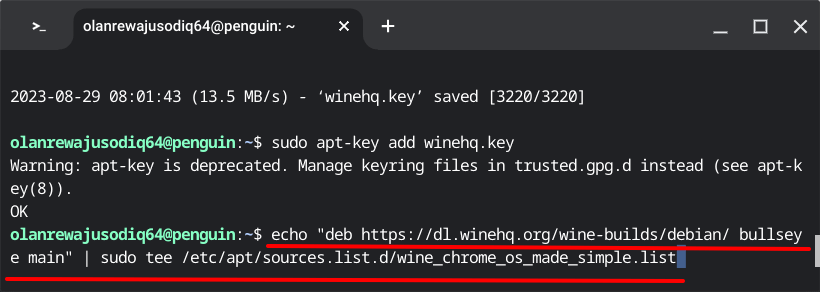
Мы рекомендуем обновить данные вашей среды Linux (пакеты, ресурсы и т. д.) перед установкой Wine. Вставьте sudo apt update -y в консоль и нажмите Enter.
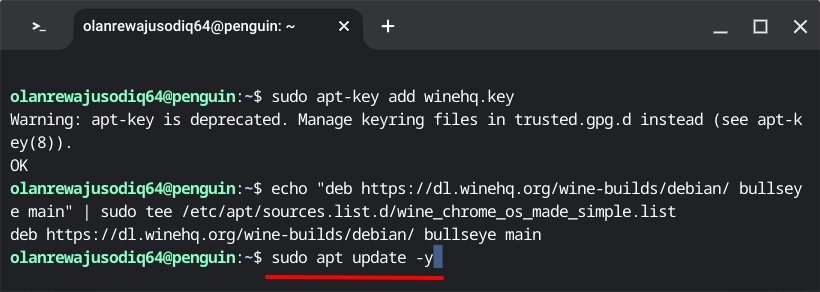
Вставьте sudo apt install –install-recommends Winehq-stable winbind и нажмите Enter, чтобы установить Wine.
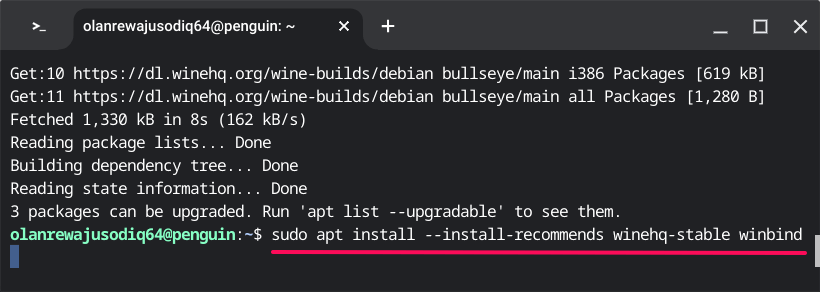
.
Введите Y, когда будет предложено подтвердить установку, и нажмите Enter.
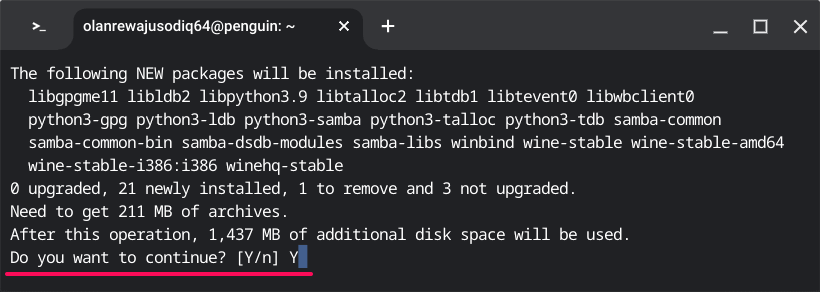
Затем вставьте Winecfg и нажмите Enter.
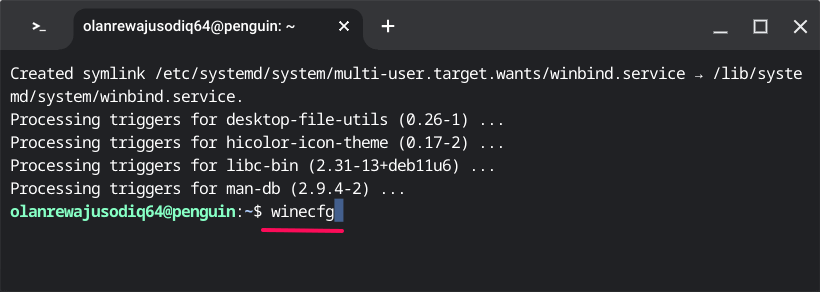
Вы должны увидеть всплывающее окно с сообщением о том, что конфигурация Wine обновляется.
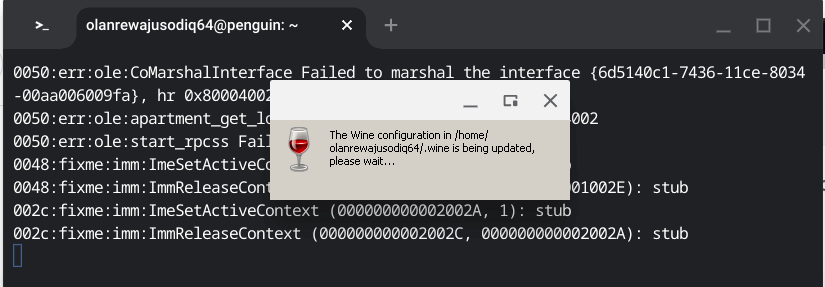
Выберите Установитьна следующем всплывающем экране, чтобы продолжить.
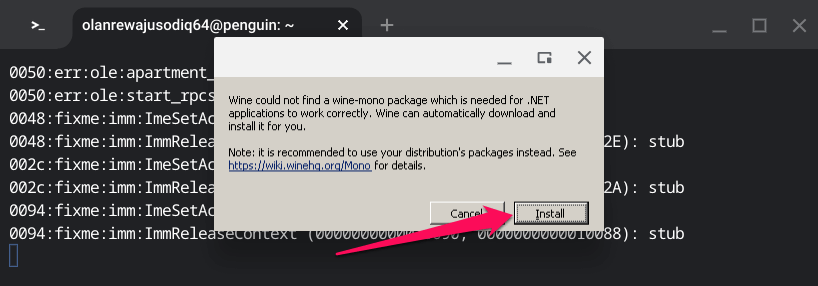
Откройте раскрывающееся меню Версия Windowsи выберите операционную систему Windows, на которой будет работать Wine.
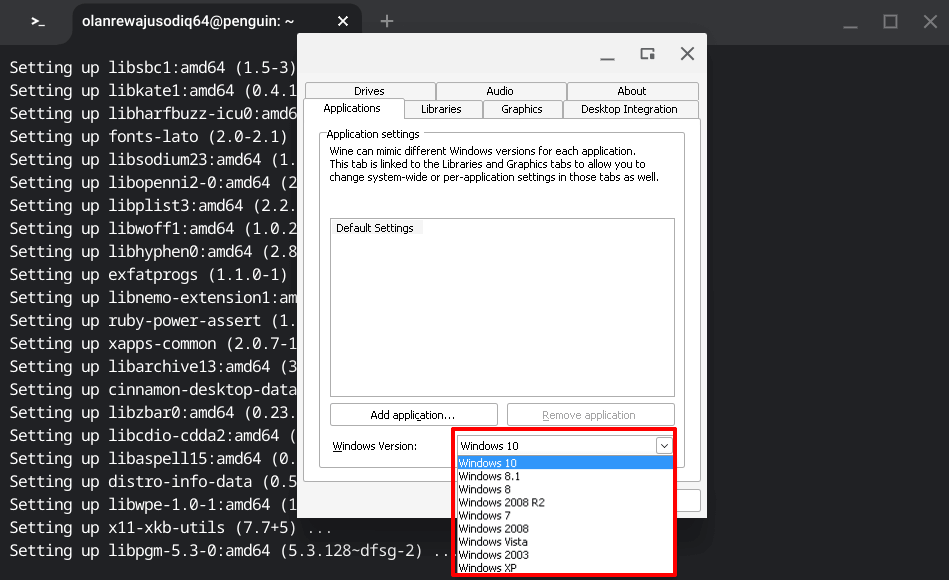
Выберите Применить, а затем ОК, чтобы продолжить.
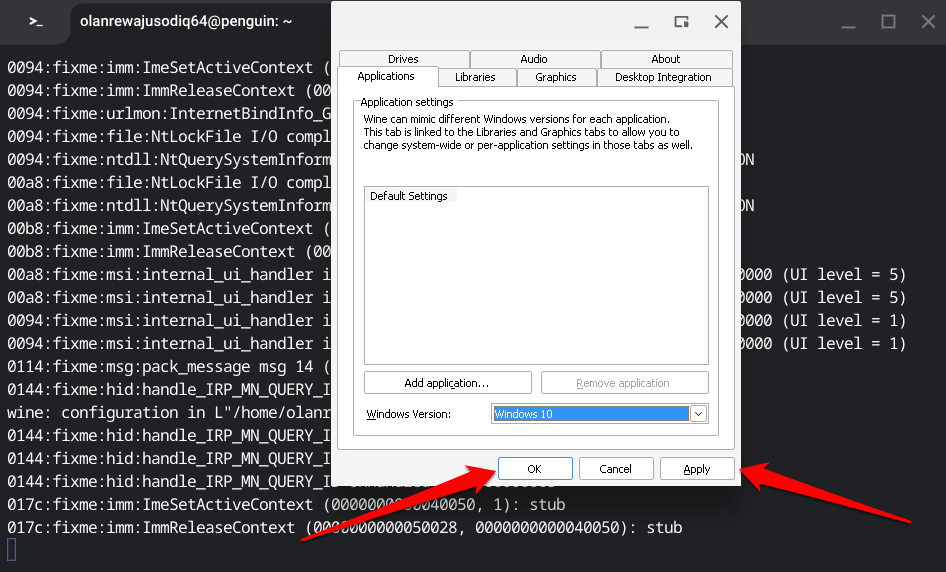
Вы успешно установили Wine в среду Linux вашего Chromebook. В следующем разделе вы узнаете, как использовать Wine для установки и запуска приложений Windows на Chromebook.
Установить приложение Windows с помощью Wine
Загрузите и сохраните исполняемый файл приложения в папке «Файлы Linux» приложения «Файлы».
Щелкните правой кнопкой мыши файл .exe и выберите Открыть с помощью…>Загрузчик программ Wine Windows.
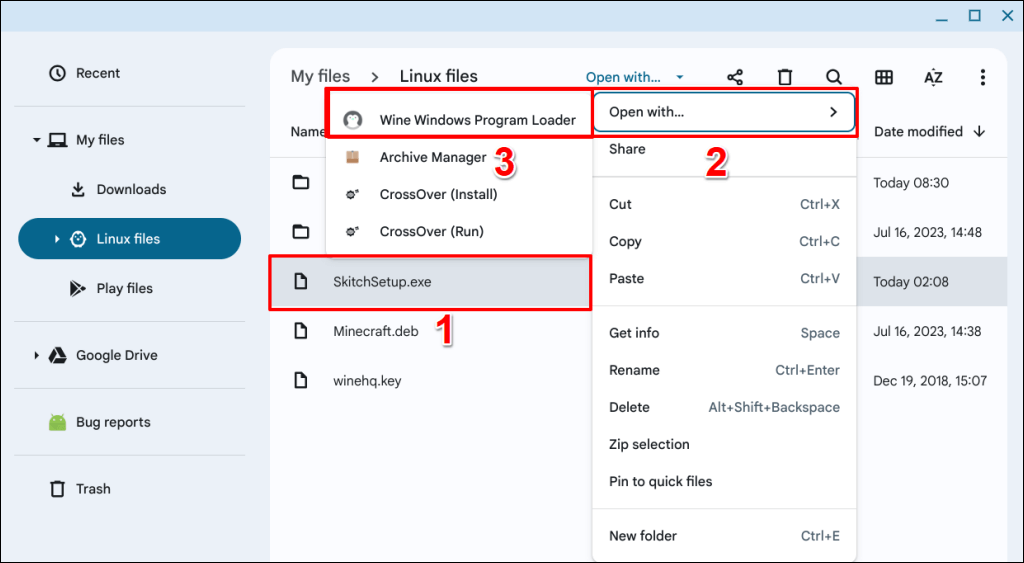
Следуйте инструкциям на экране настройки, чтобы установить приложение Windows на Chromebook.
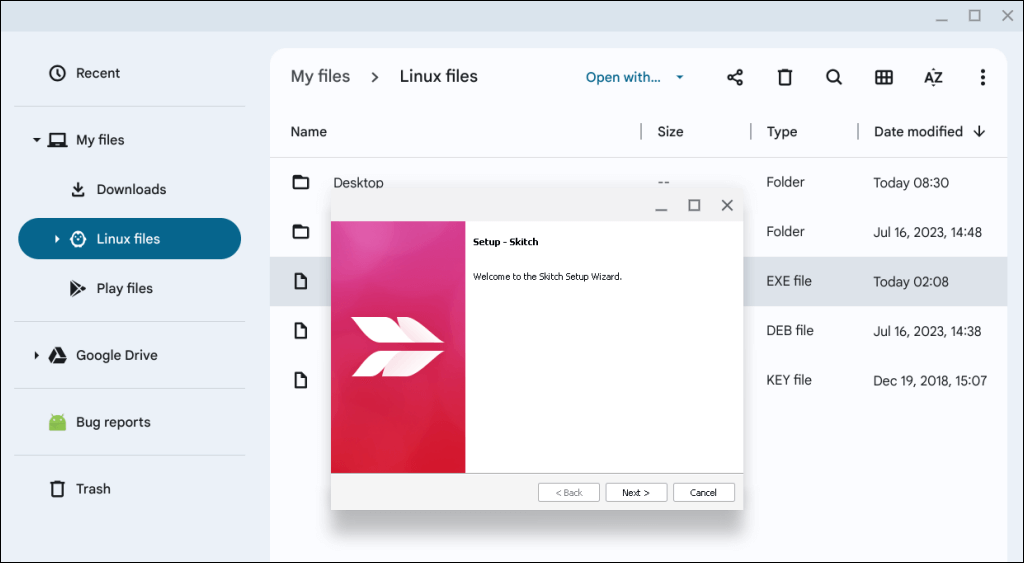
Запустите приложения Windows на Chromebook
Приложения, установленные с помощью CrossOver или Wine, будут работать на вашем Chromebook так же гладко, как и на компьютерах с Windows. Однако производительность приложения может варьироваться в зависимости от аппаратной конфигурации вашего Chromebook. Обновите и перезагрузите Chromebook, если у вас возникнут проблемы с использованием приложений Windows, установленных через Wine или CrossOver.
.
Похожие сообщения: